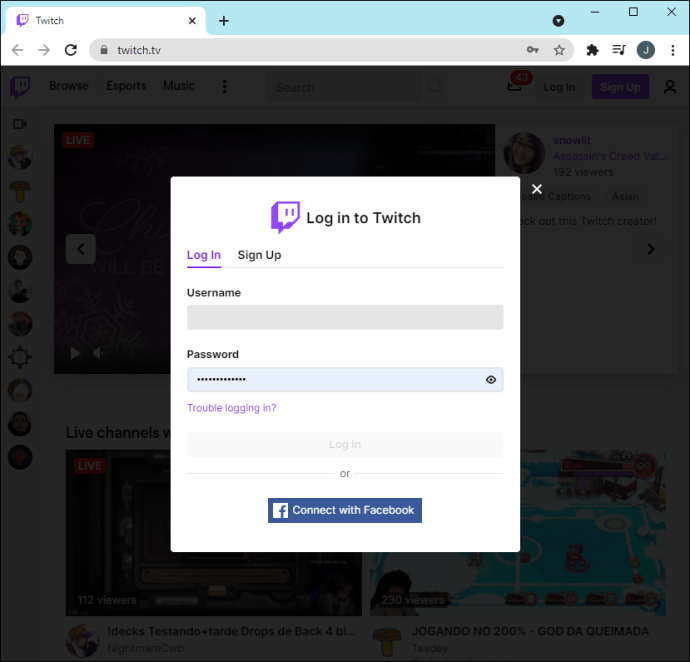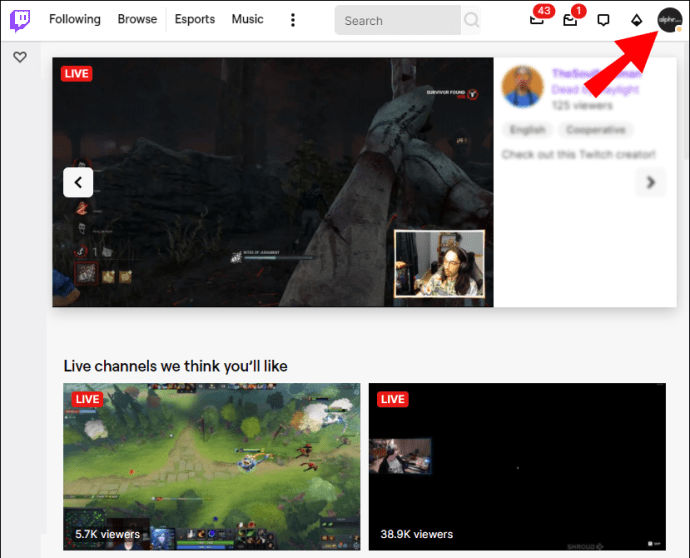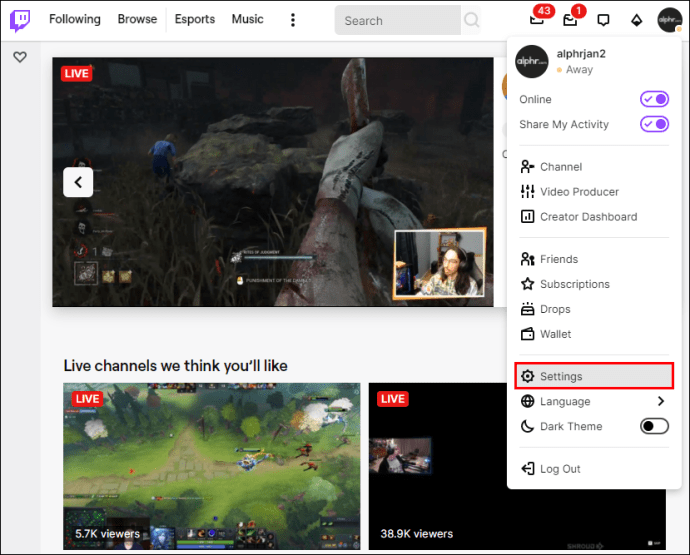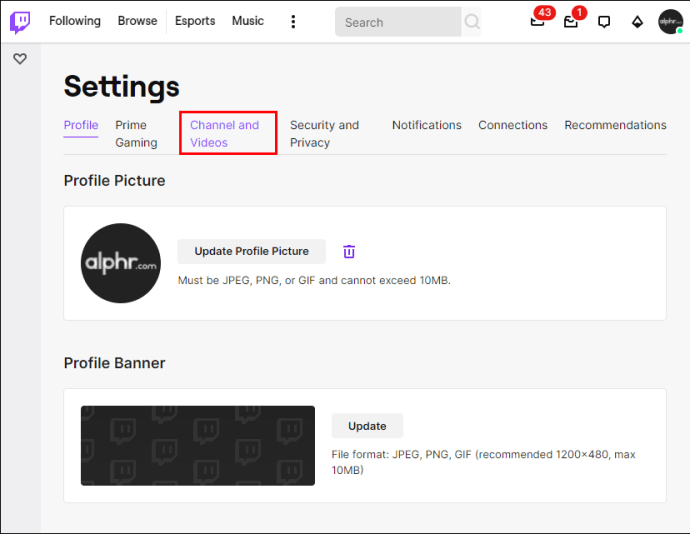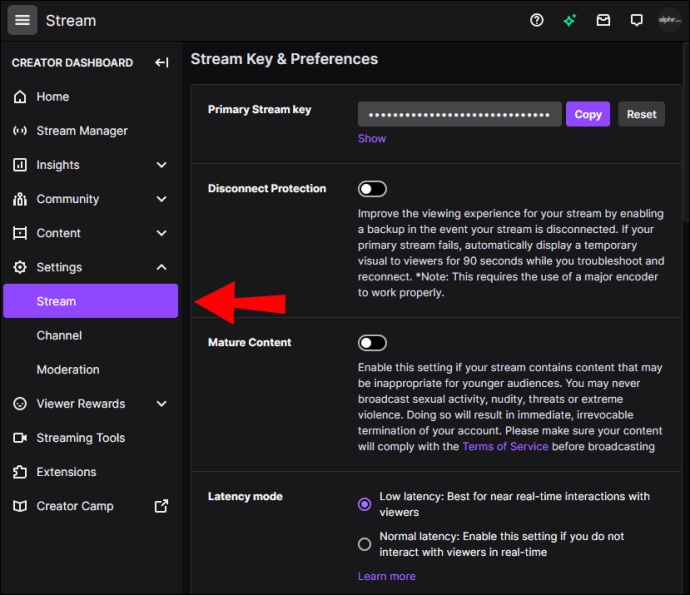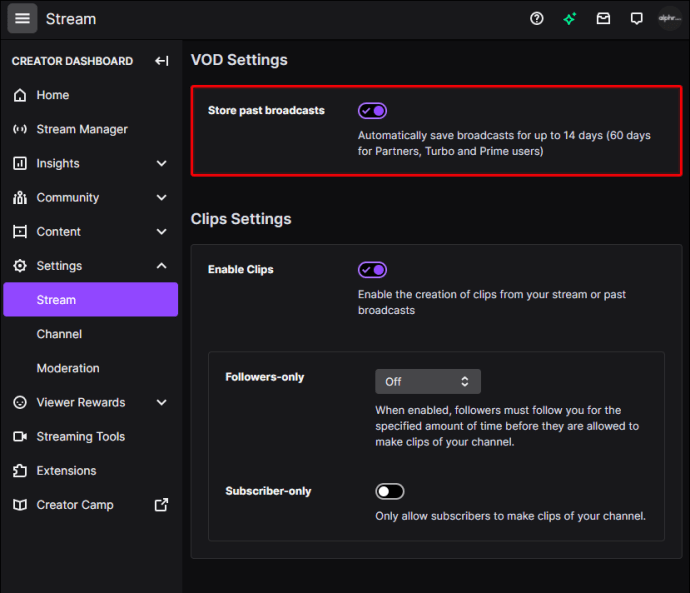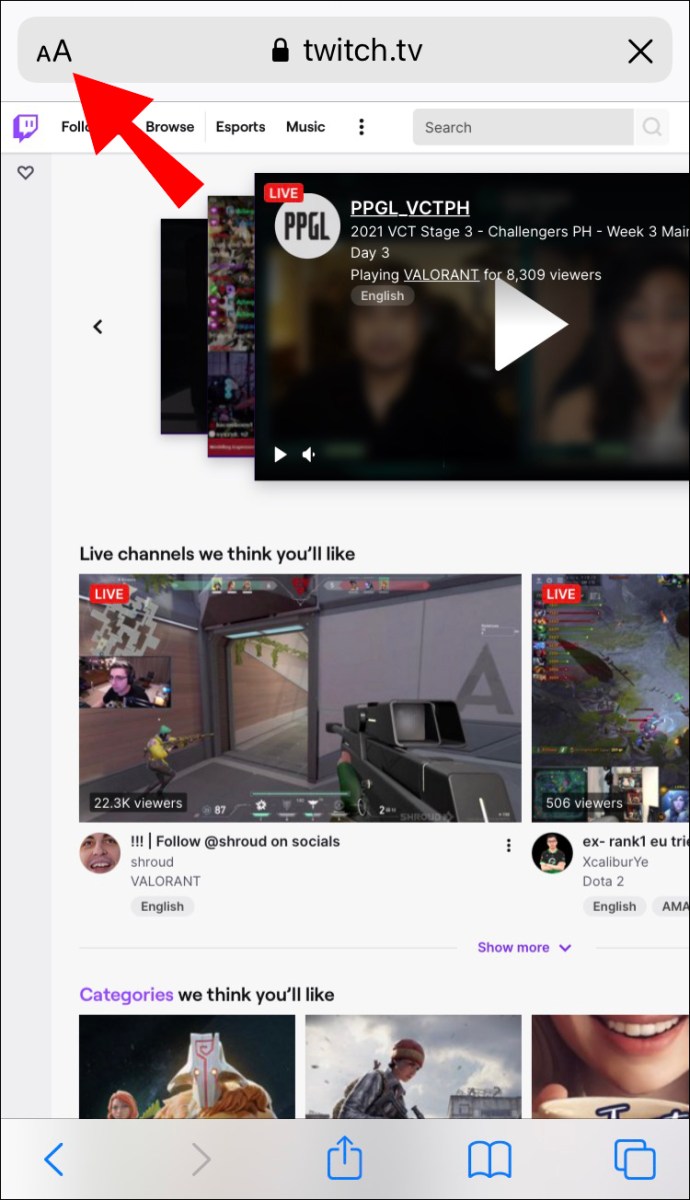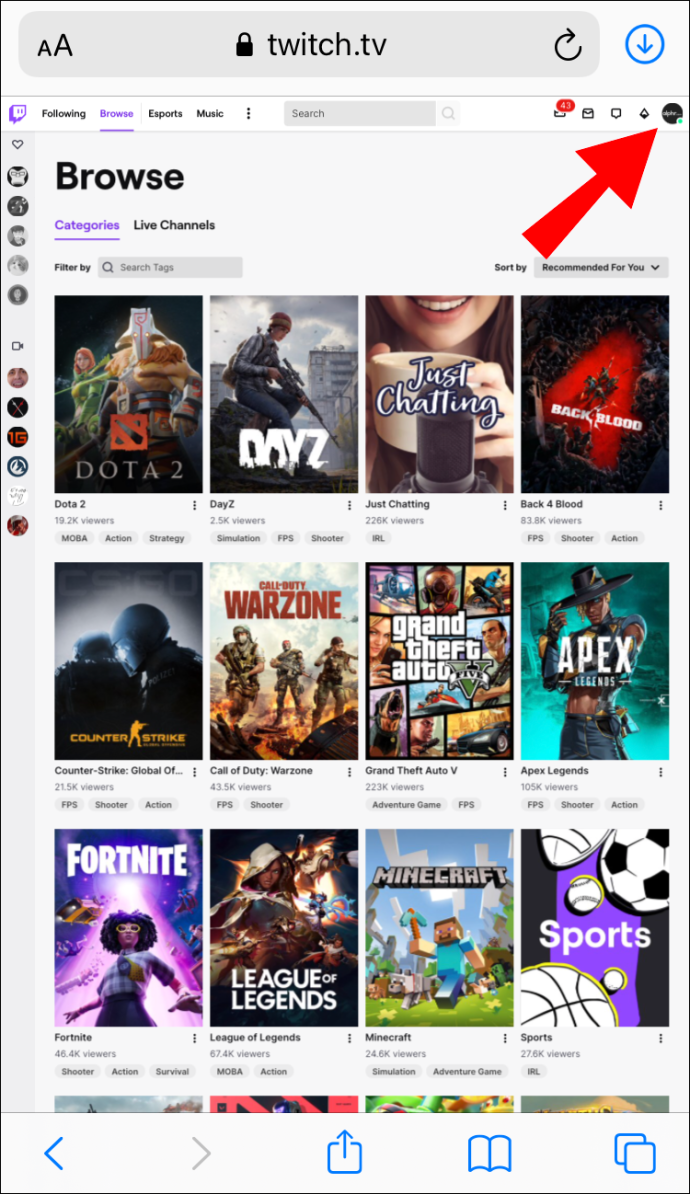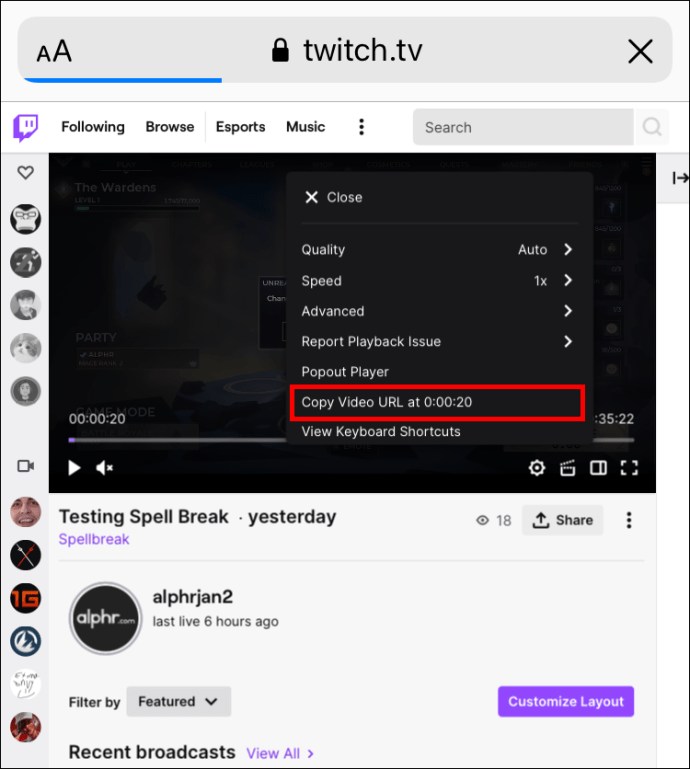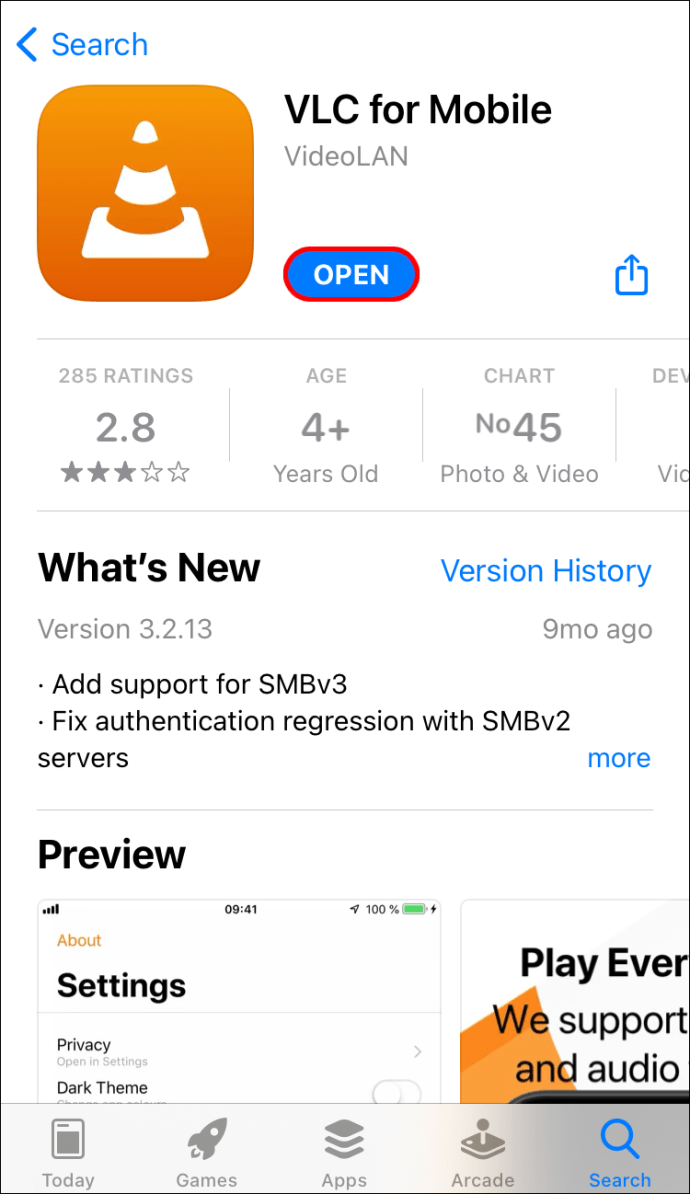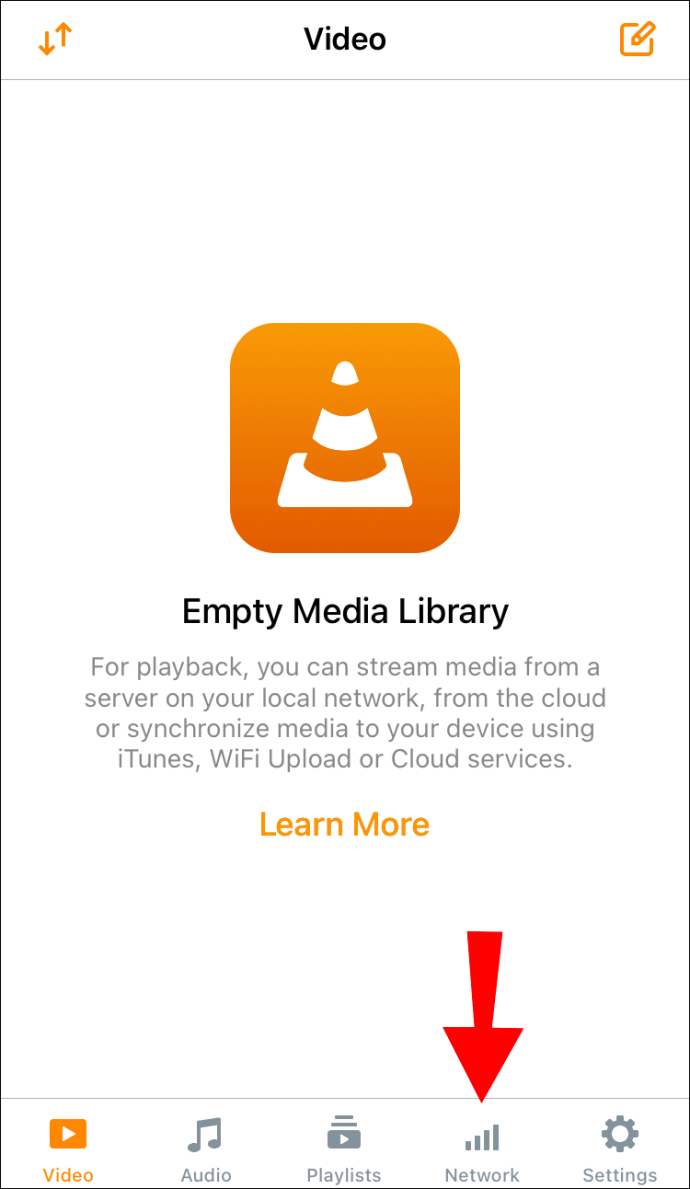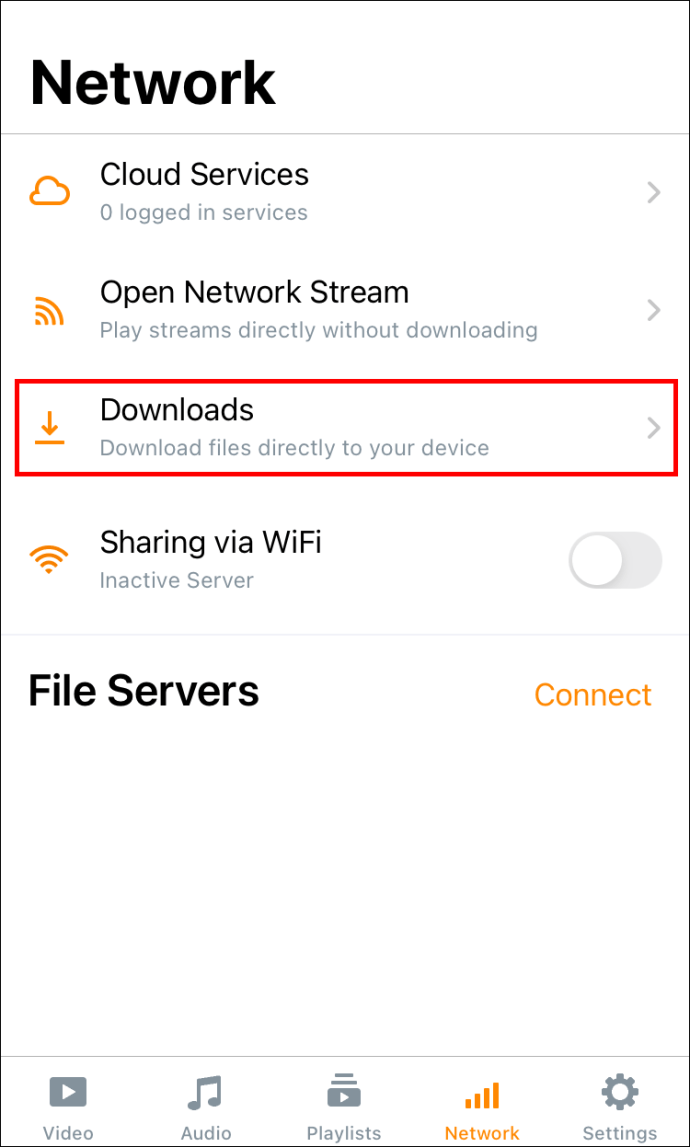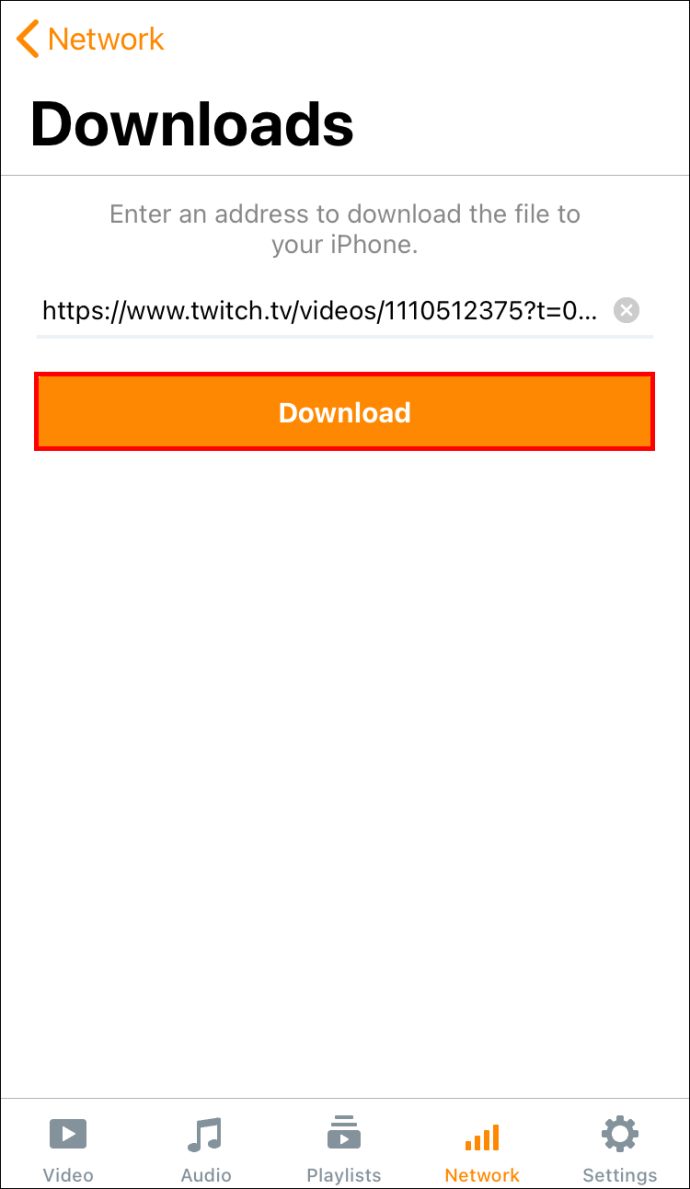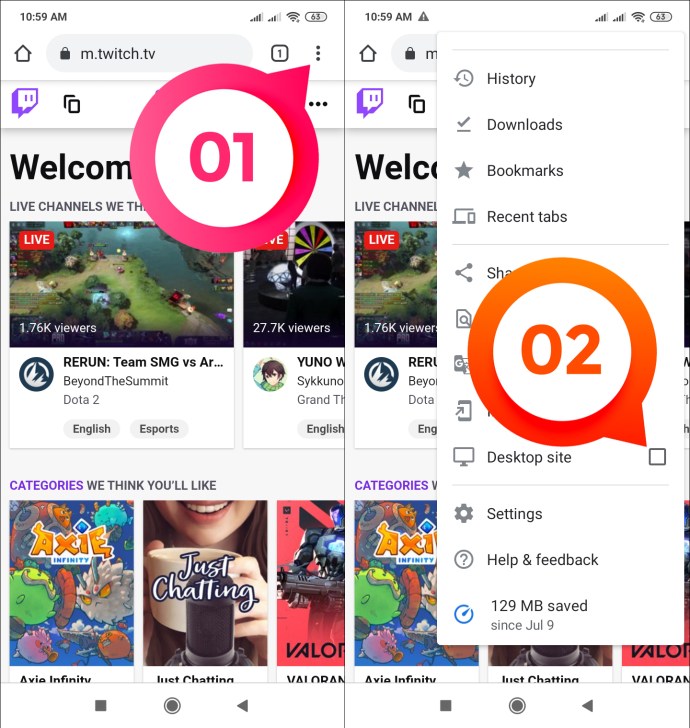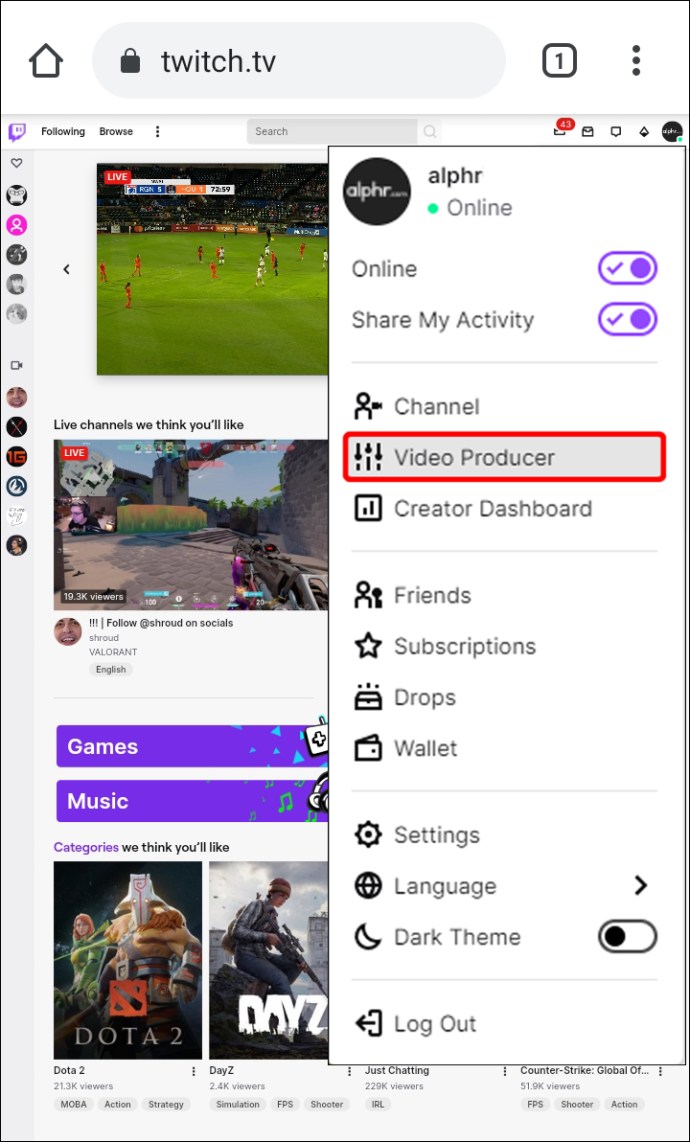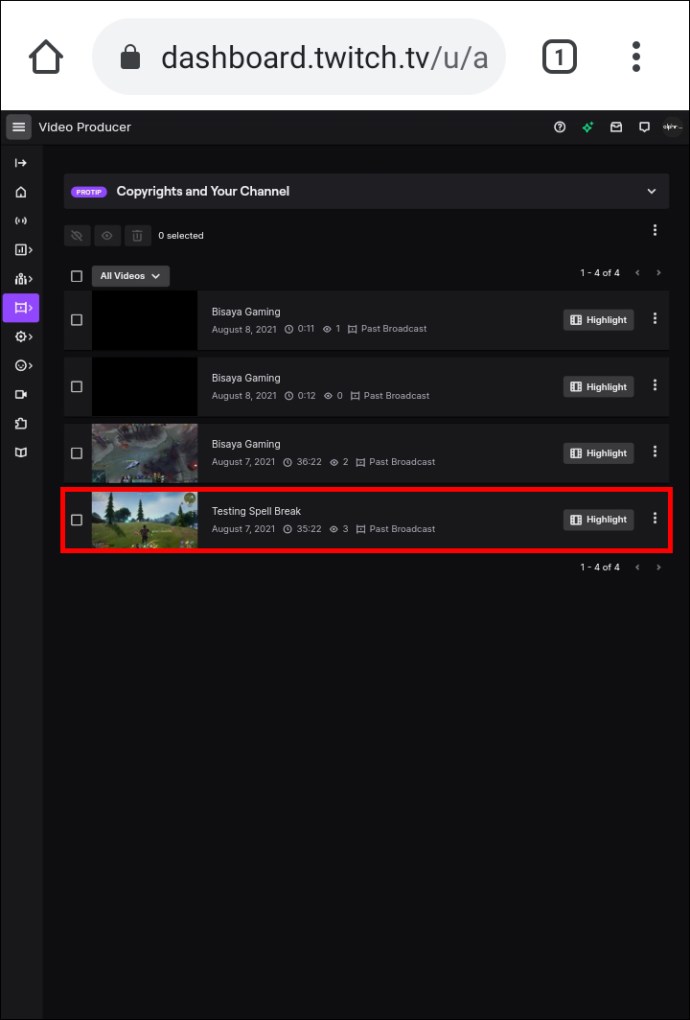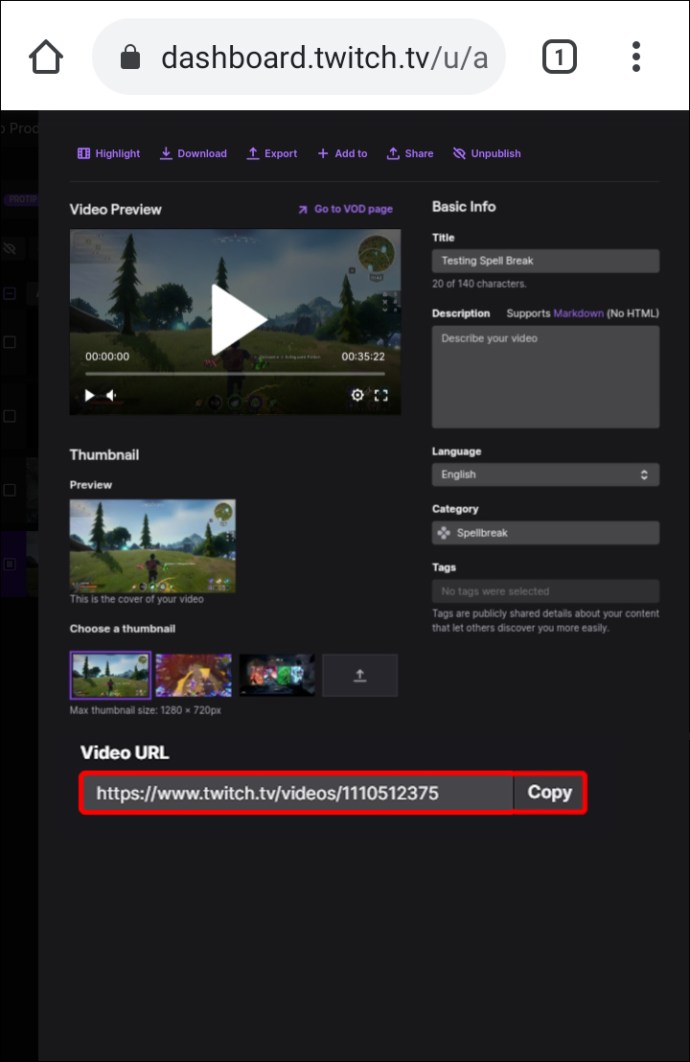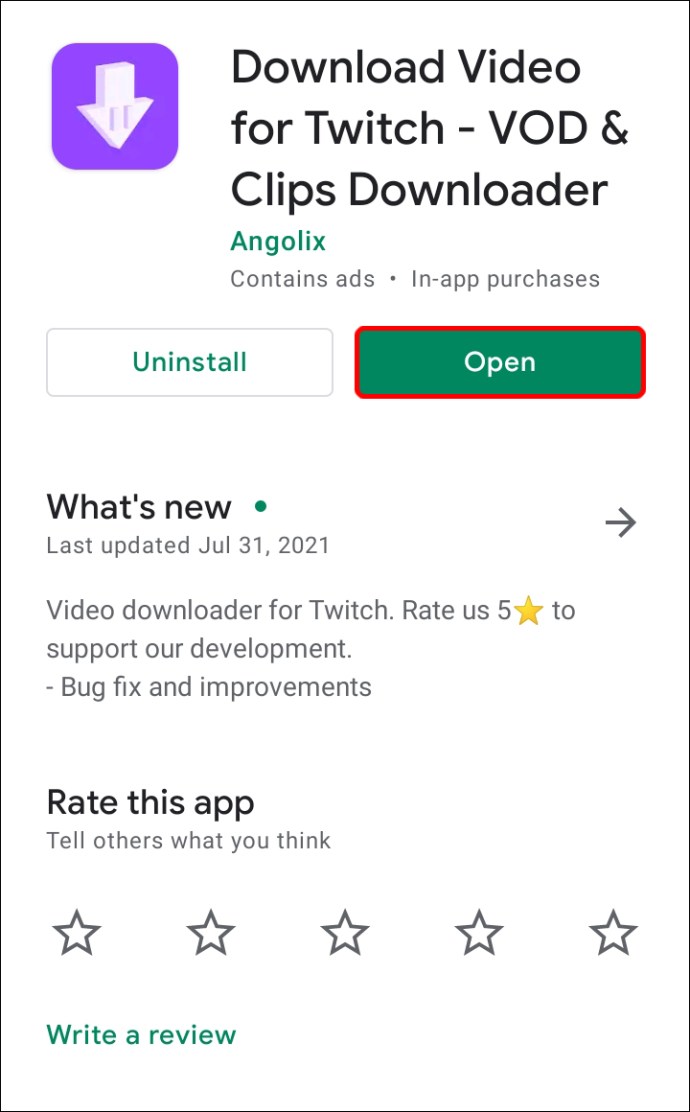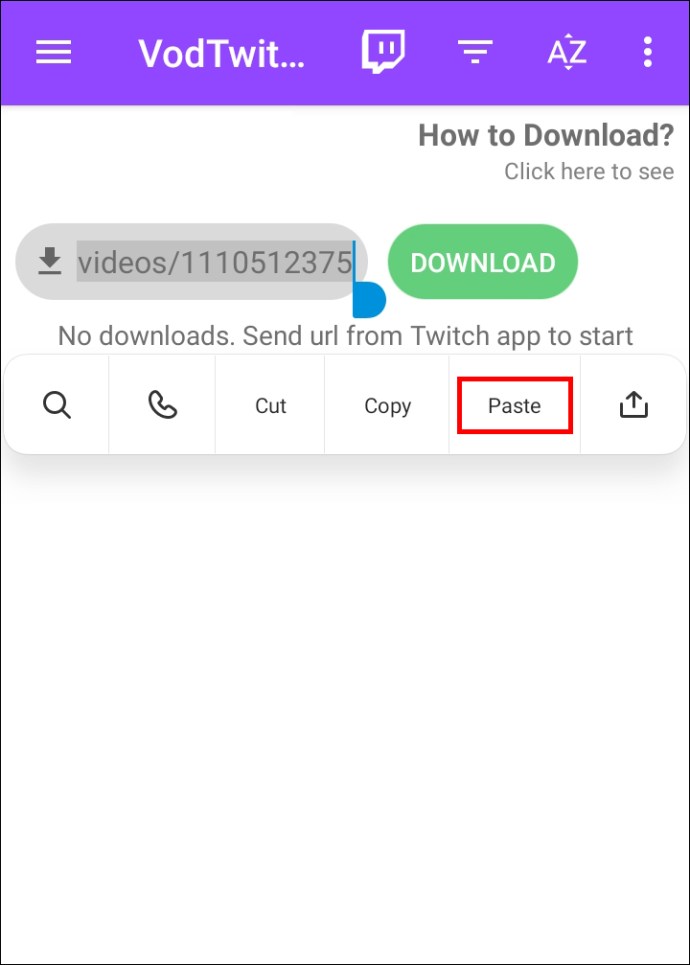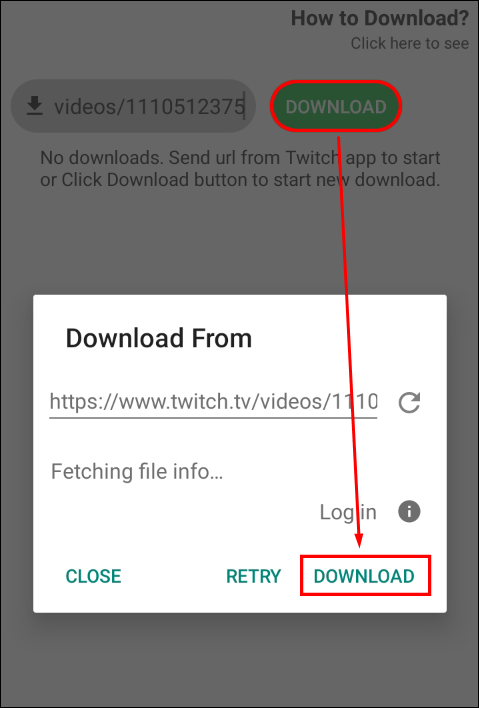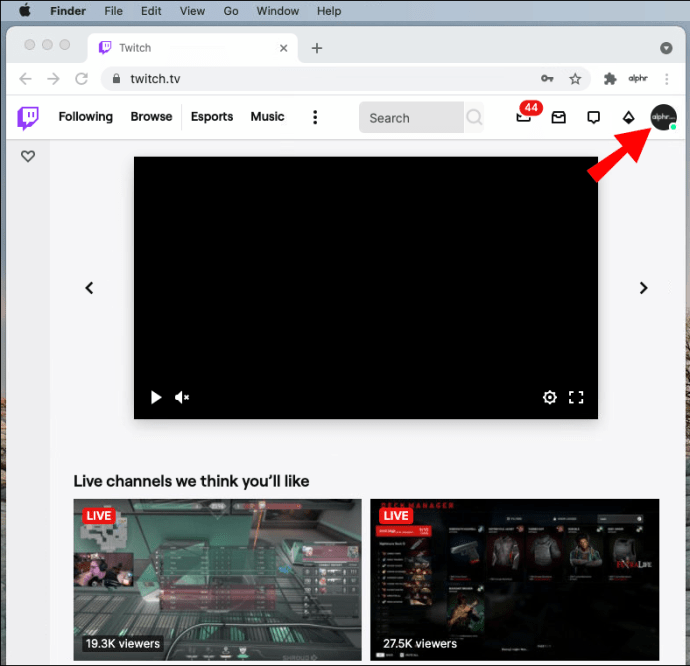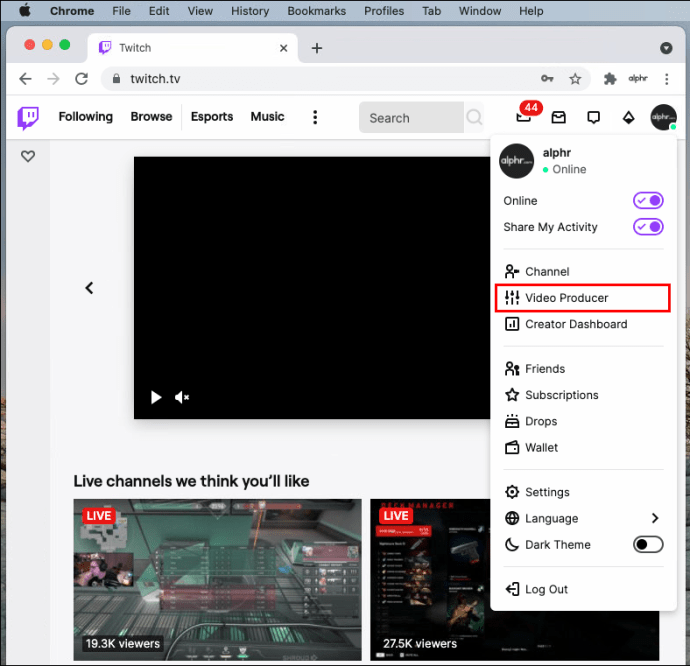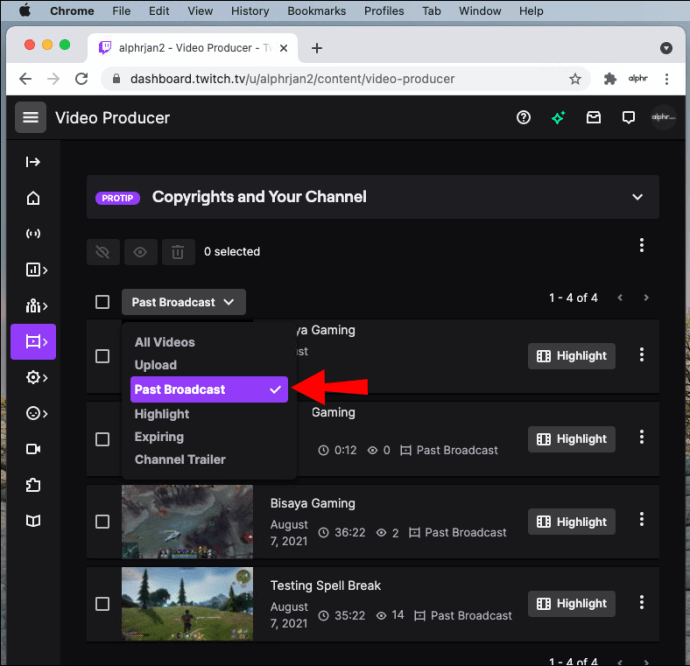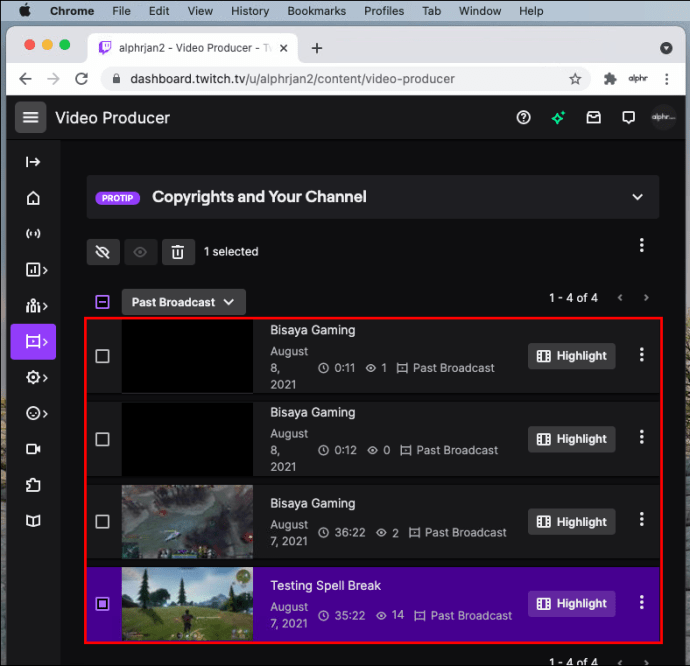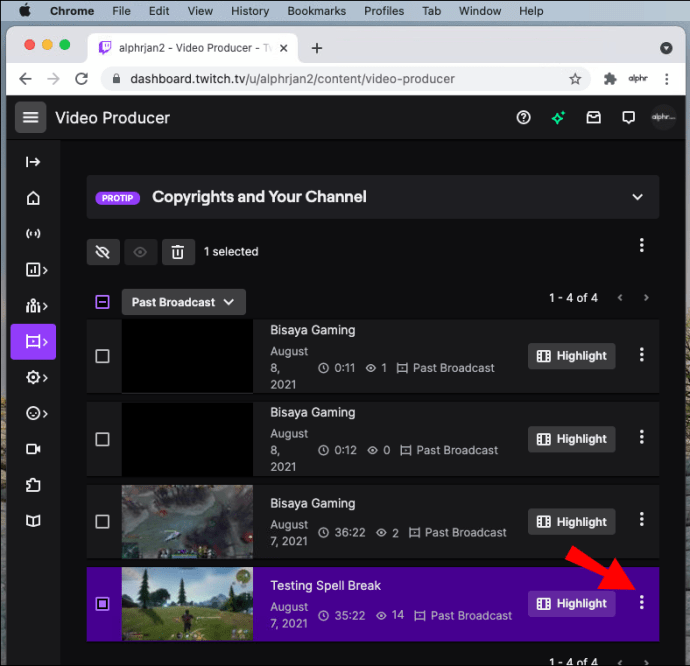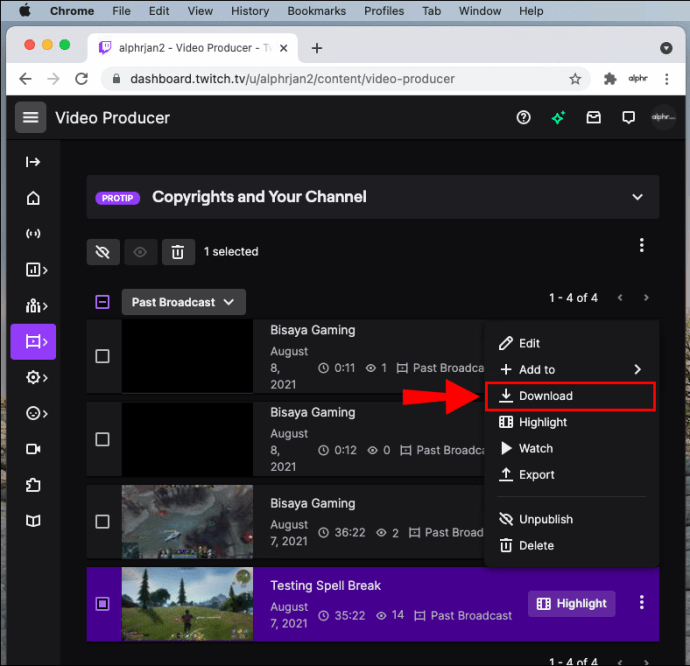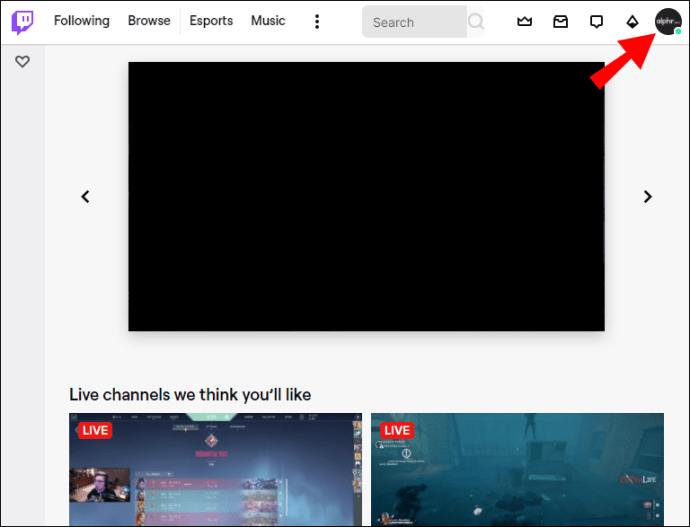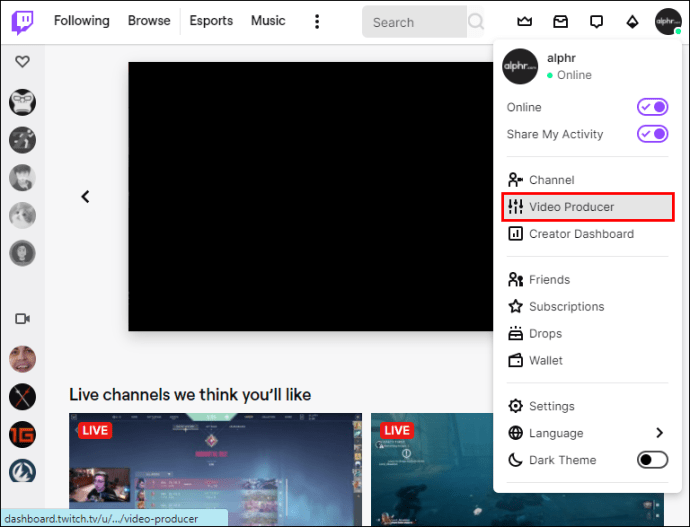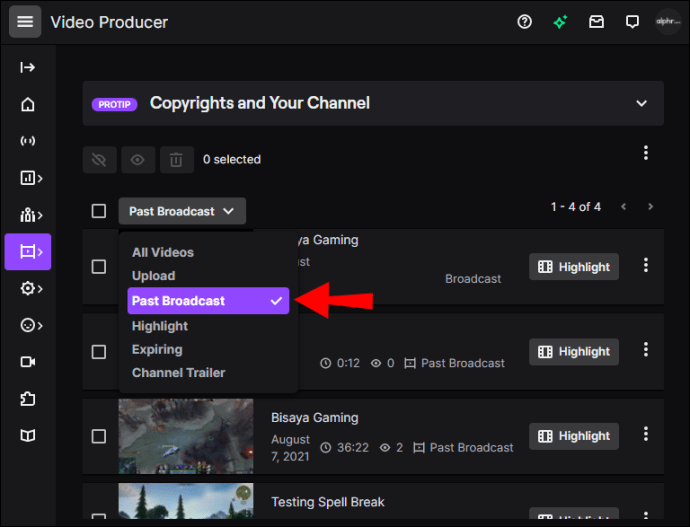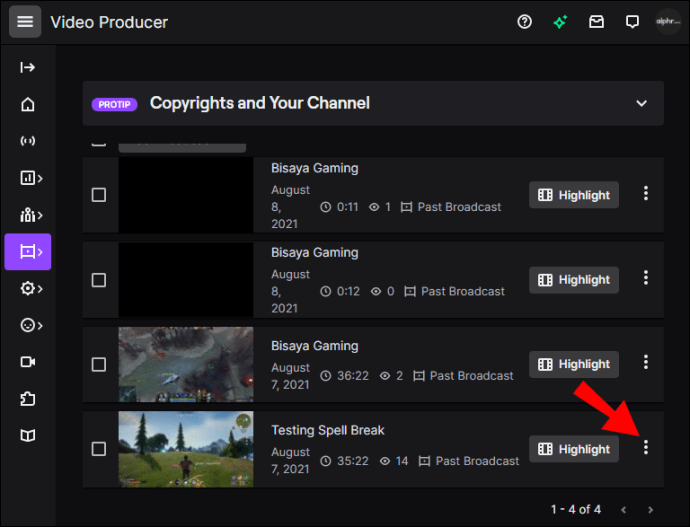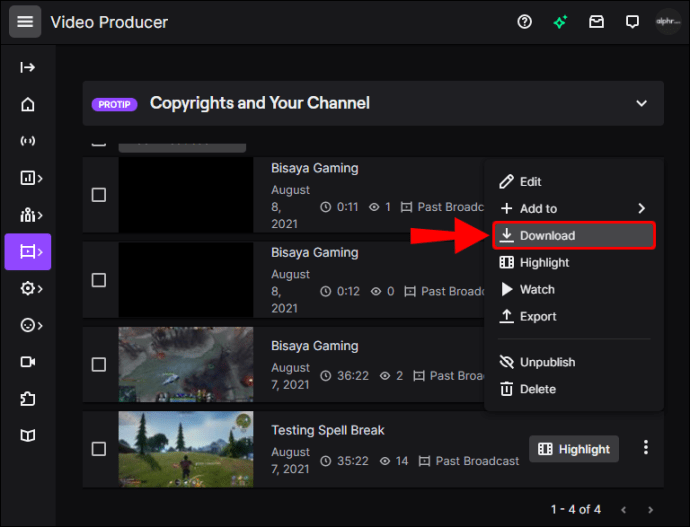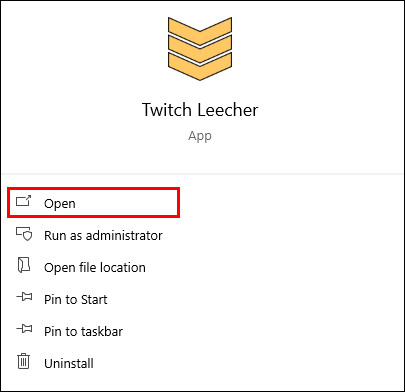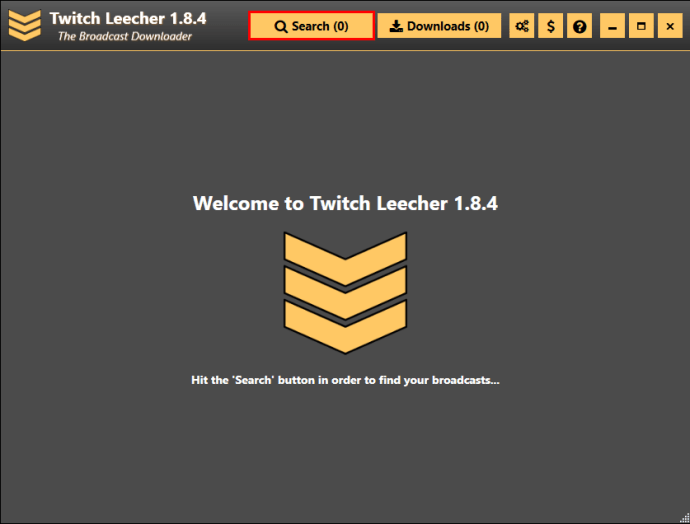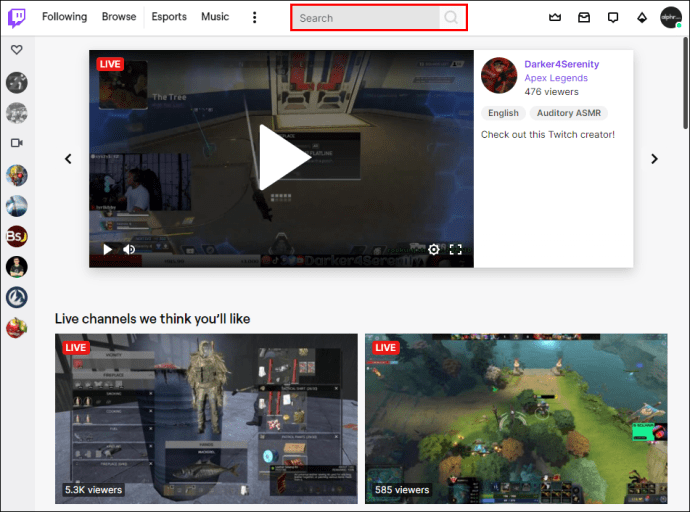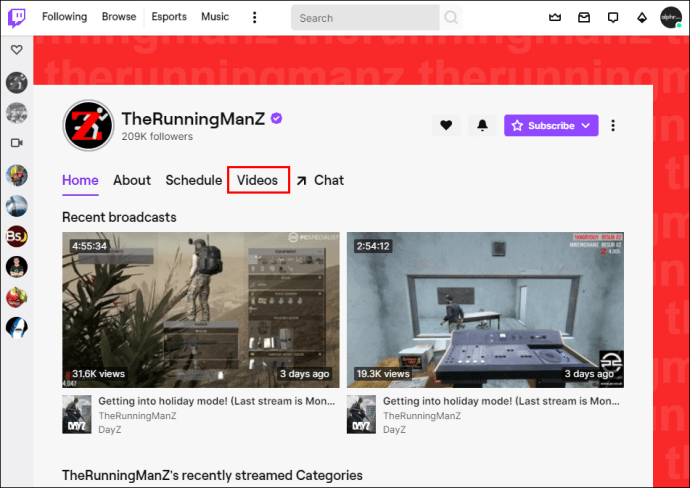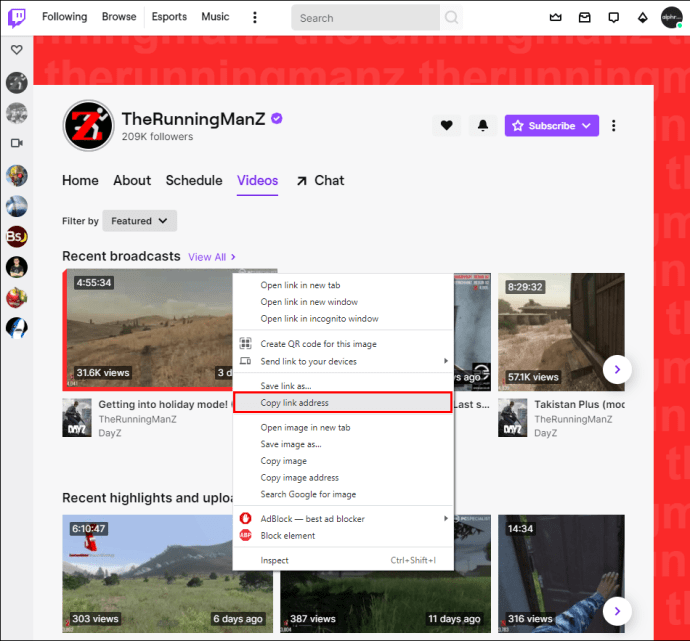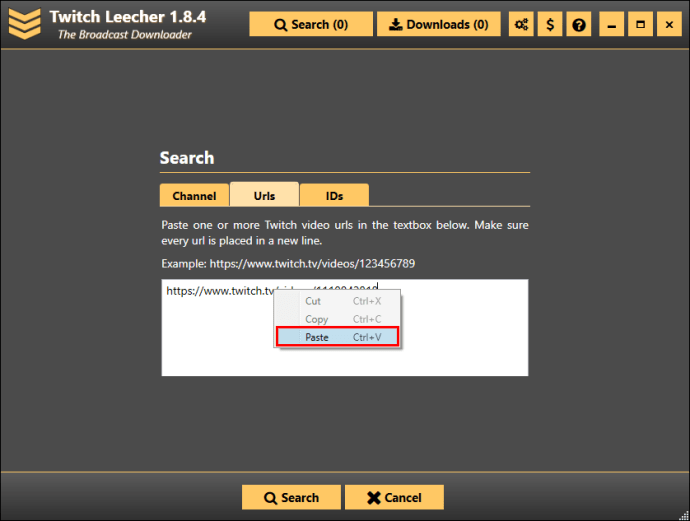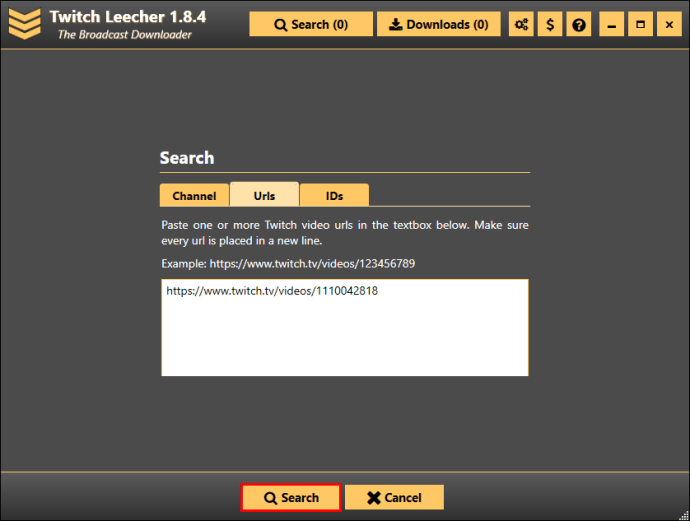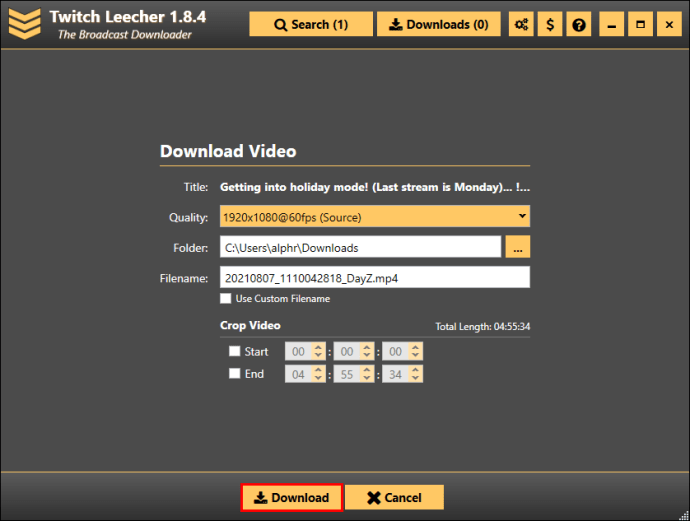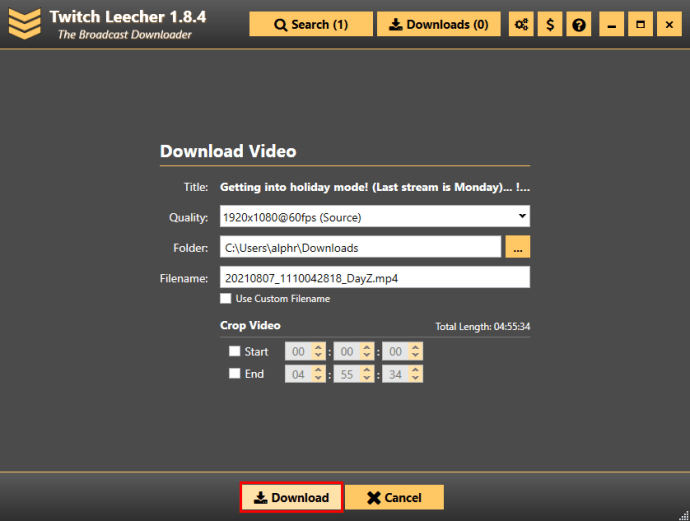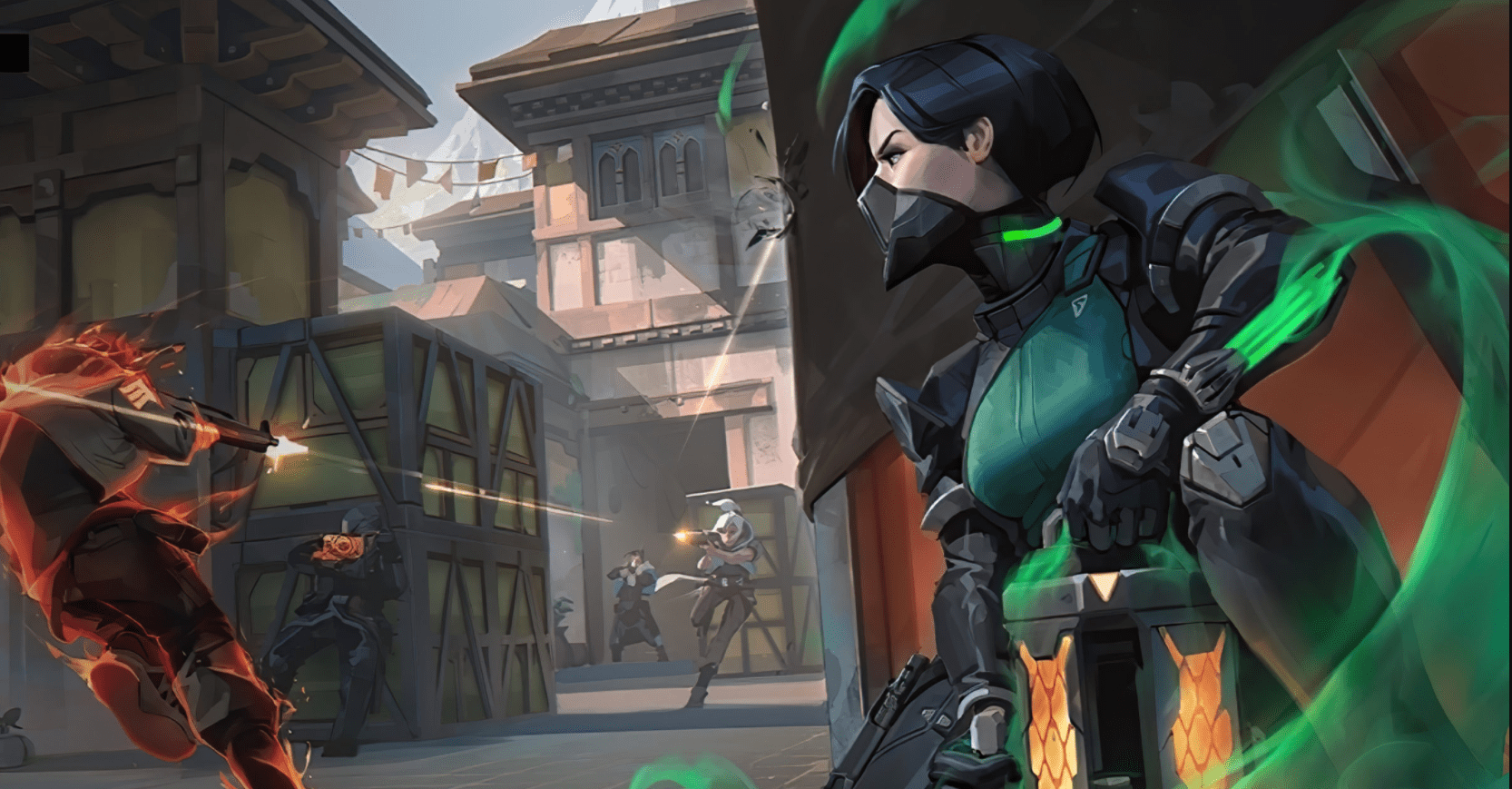Twitchでブロードキャストされたすべてのストリームは、VOD(ビデオオンデマンド)として保存できます。ストリーマーとビューアの両方に、オフラインの場合でもアクセスするためにTwitchVODをダウンロードするオプションがあります。
このガイドでは、さまざまなデバイスにTwitchVODをダウンロードする方法を紹介します。また、このトピックに関連するいくつかの一般的な質問にも回答します。
TwitchVODをダウンロードする方法 ビデオ
Twitchストリーマーとして、VOD機能を使用すると、チャンネルを成長させるのに役立ちます。放送に間に合わない人にとっては理想的なソリューションです。 VODストレージを有効にすると、過去のブロードキャストを保存して、他のストリーミングWebサイトにアップロードできるようになります。また、オンラインでないときに視聴者にアクセスする機会も与えられます。
所有しているTwitchアカウントの種類によっては、一定期間後にVODが自動的に削除される可能性があることに注意してください。 Twitchアカウントを定期的に使用している場合は、過去の放送を2週間ダウンロードできます。 Twitch Partnersなどのプライムユーザーは、VODSをTwitchWebサイトに60日間保持できます。 Twitchアフィリエイトについても同じことが言えます。
Twitch VODをダウンロードする前に、自動ダウンロード機能を有効にする必要があります。これはTwitchWebサイトで実行できます。
- TwitchのWebサイトにアクセスします。
- あなたのアカウントにログイン。
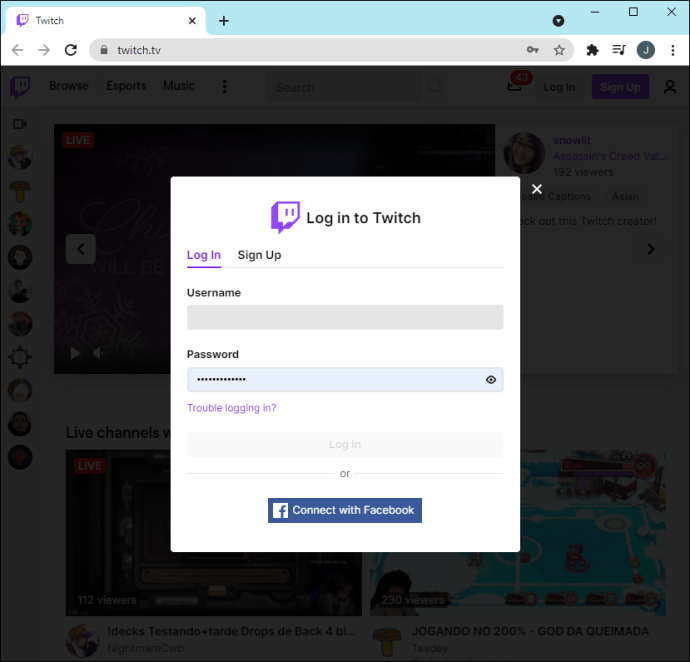
- 画面の右上隅にあるユーザー名をクリックします。
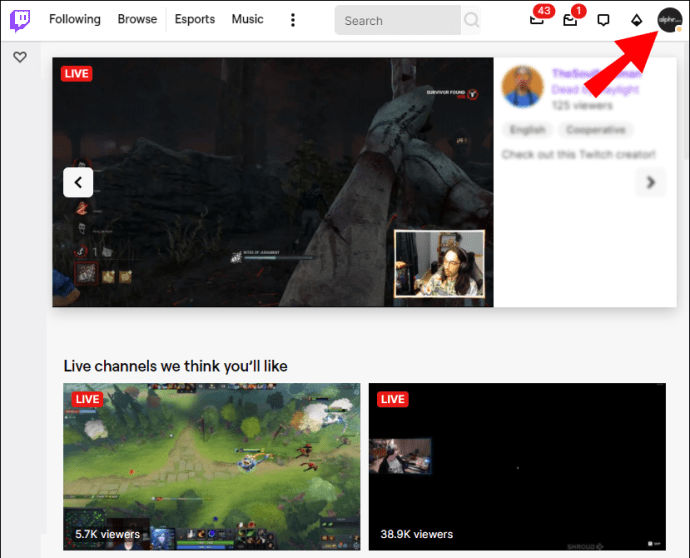
- ドロップダウンメニューの[設定]に移動します。
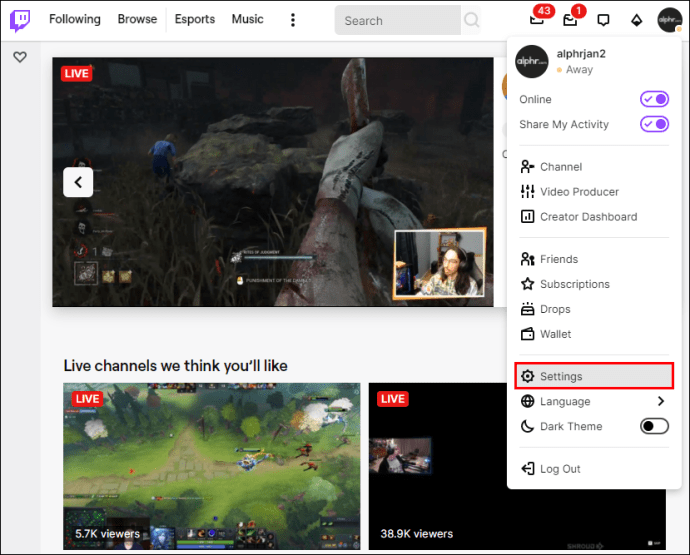
- 「チャンネルとビデオ」タブに進みます。
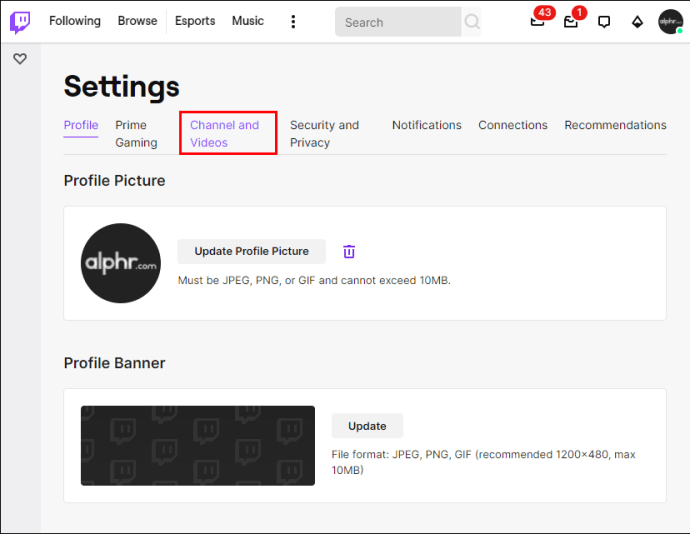
- [設定]セクションまで下にスクロールして、[ストリーム]をクリックします
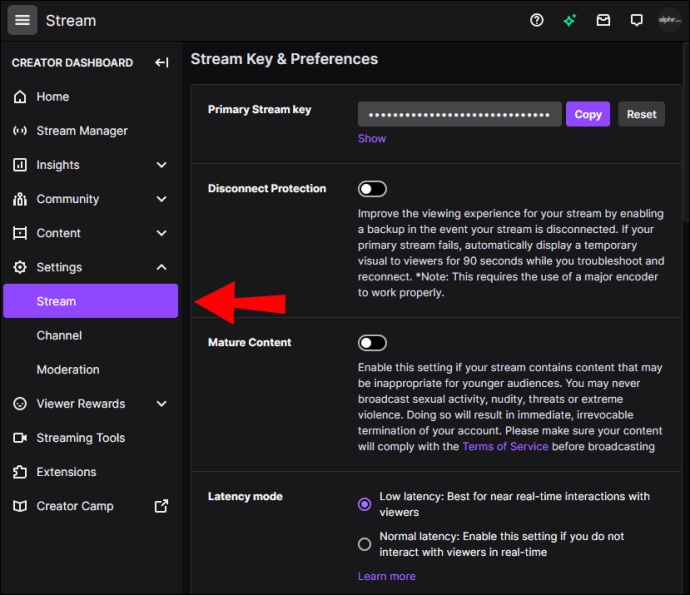
- [ストリームキーと設定]セクションで、[過去の動画を保存]スイッチを切り替えます。
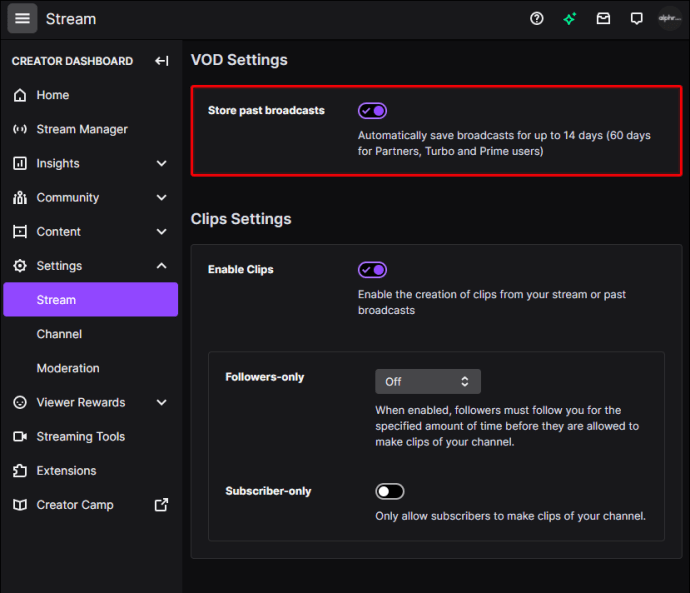
自動ダウンロード機能を有効にしたので、すべてのブロードキャストが保存されます。デバイスにダウンロードする方法を見てみましょう。
iPhoneにTwitchVODをダウンロードする方法
Twitchビデオを携帯電話に保存するのは少し複雑です。コンピューターのTwitchWebサイトからVODを直接ダウンロードできますが、携帯電話でダウンロードするにはサードパーティのアプリが必要です。 iPhoneユーザーの場合は、無料のメディアプレーヤーアプリであるVLCをダウンロードできます。
VLCを使用してTwitchVODをダウンロードする方法は次のとおりです。
- iPhoneでTwitchのWebサイトにアクセスします。
- 右上隅の「aA」に移動します。
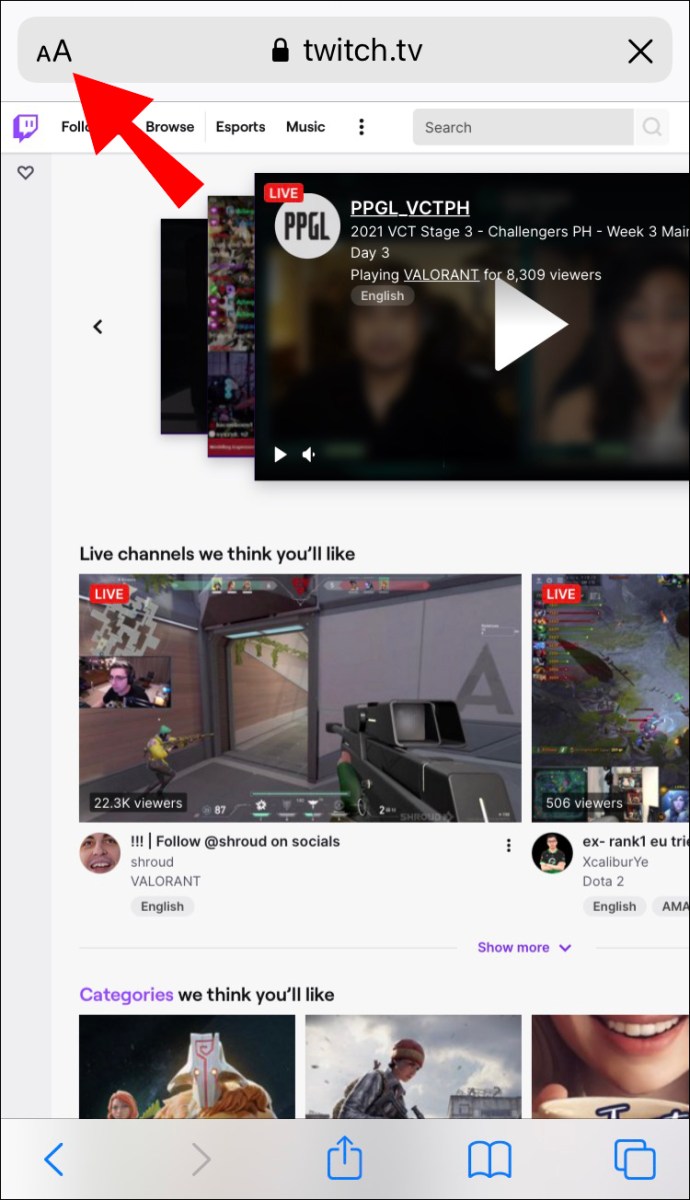
- ドロップダウンリストから「デスクトップサイト」を選択します。

- 画面の右上隅にあるユーザー名をタップします。
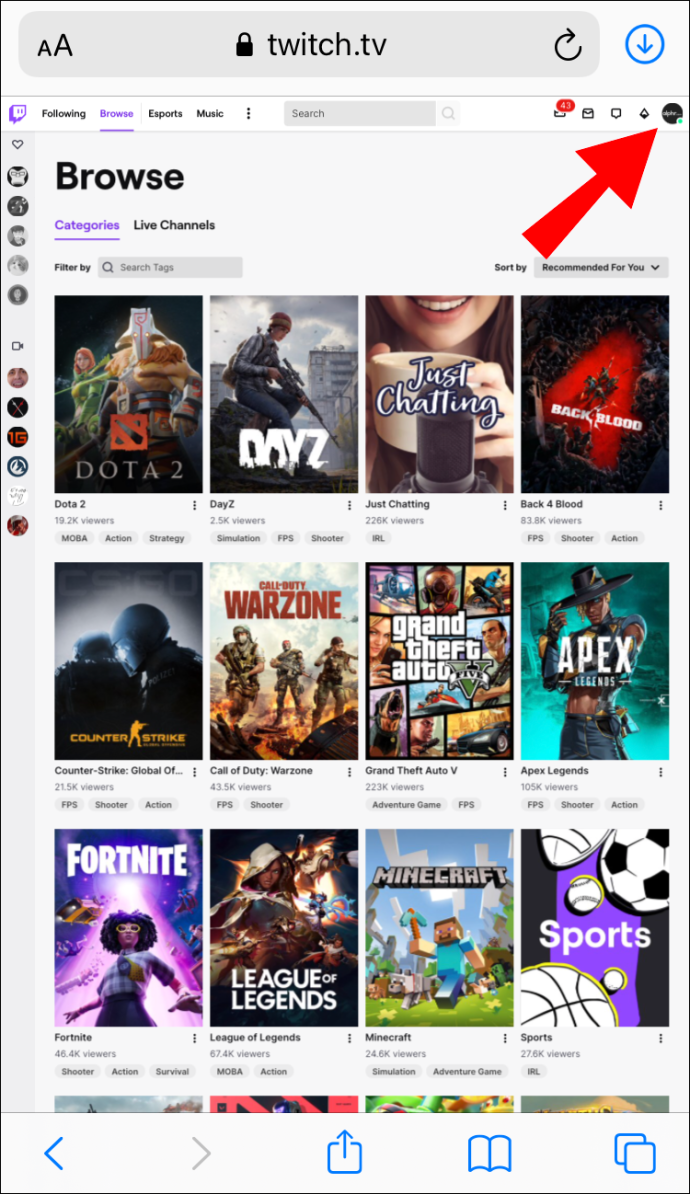
- 「ビデオプロデューサー」を選択します。

- 過去の放送に移動して、ダウンロードしたいVODを見つけます。
- VODリンクをコピーします。
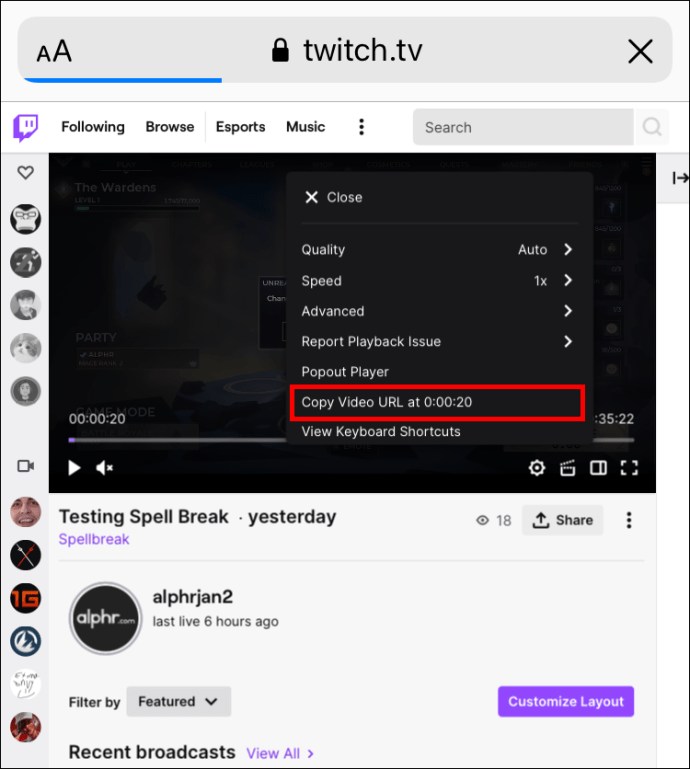
- VLCアプリを起動します。
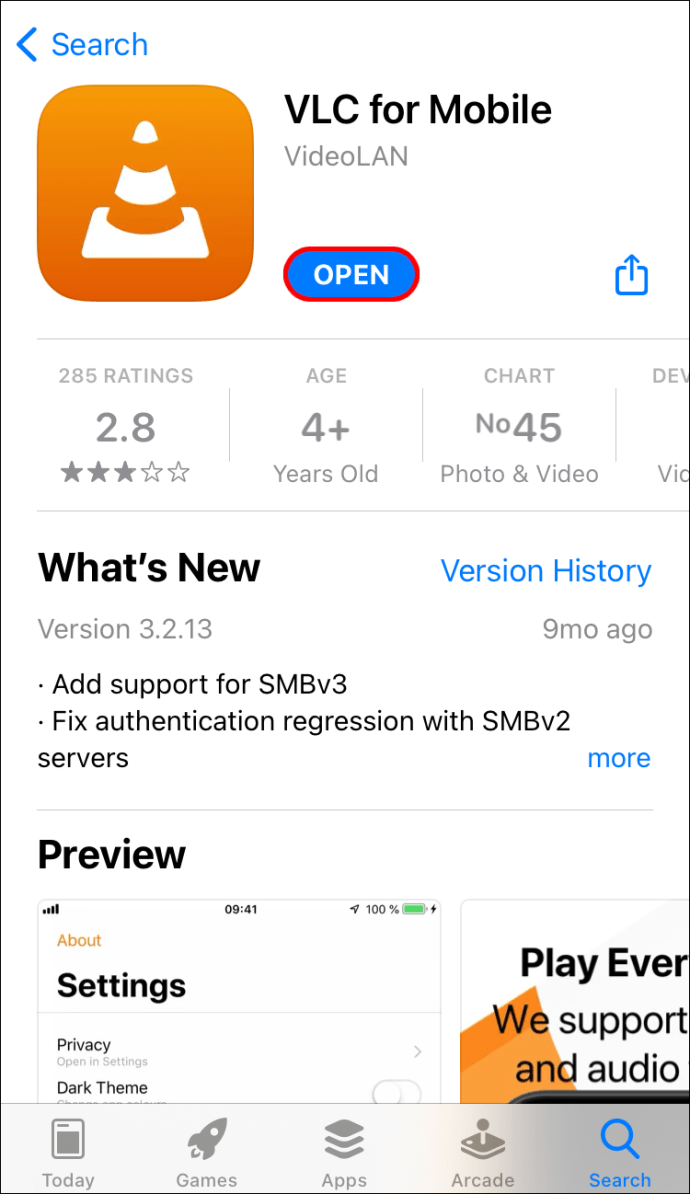
- 画面右下の「ネットワーク」アイコンをタップします。
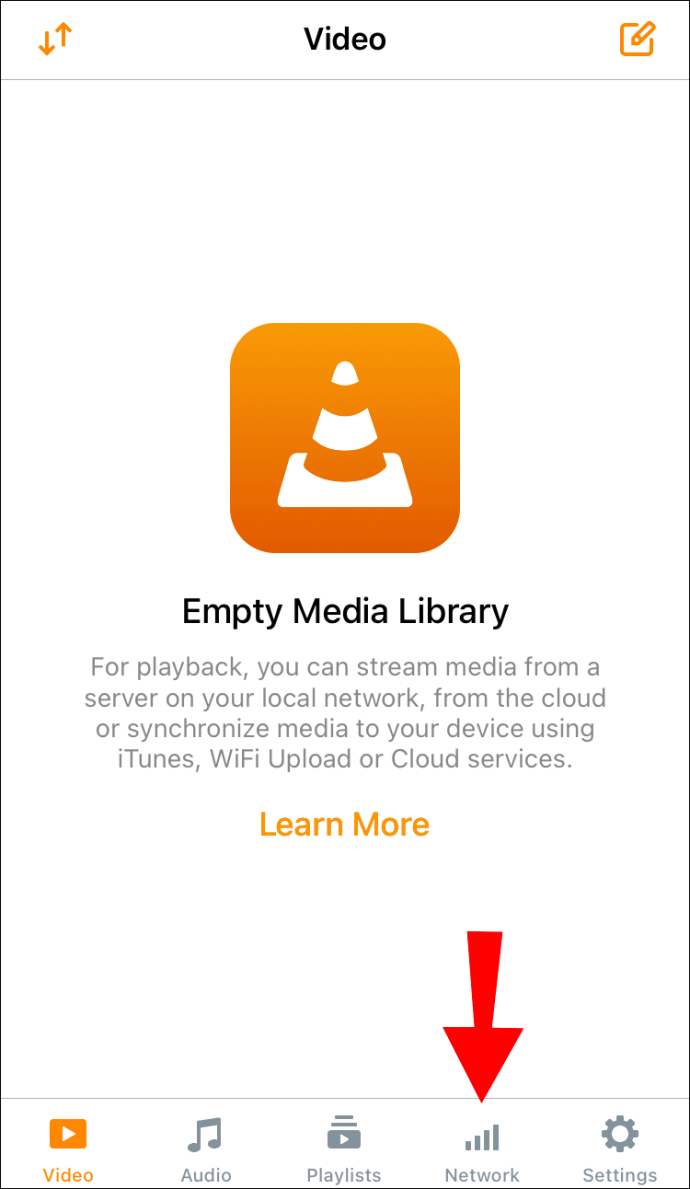
- 「ダウンロード」に進みます。
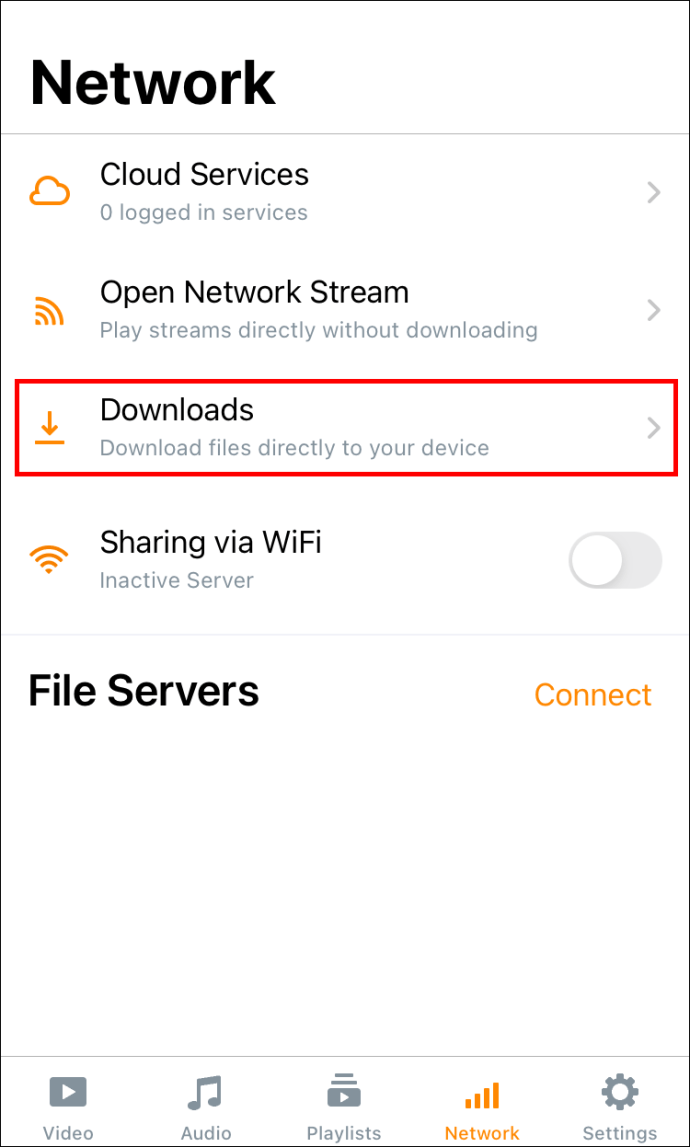
- 画面上部のアドレスバーにリンクを貼り付けます。
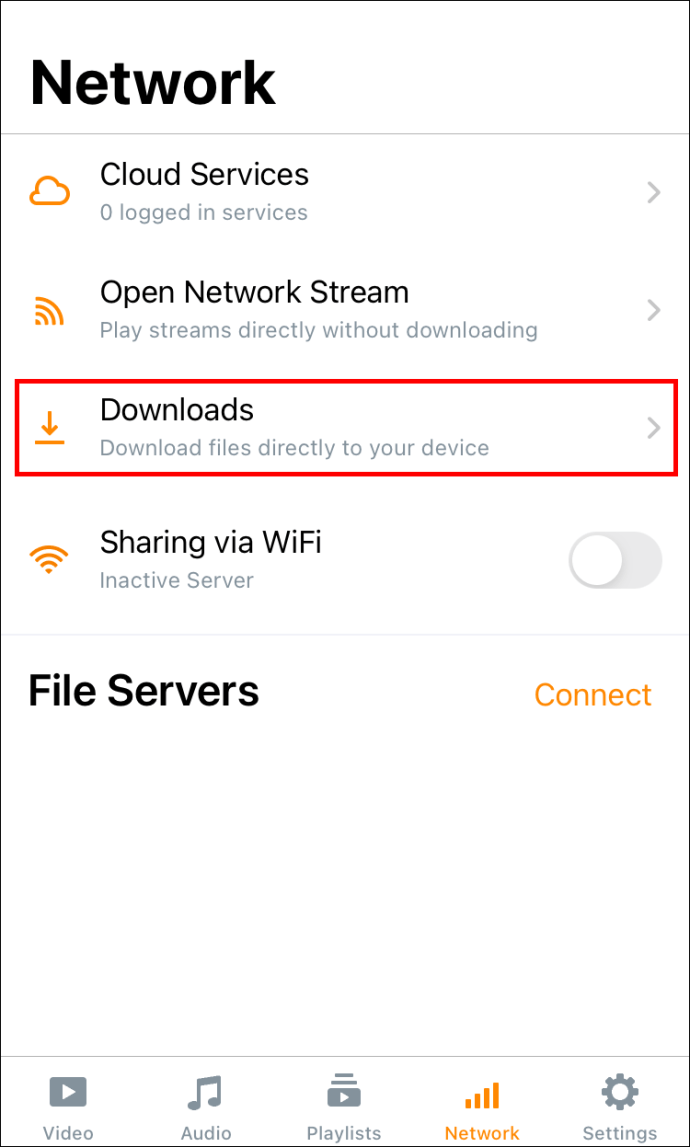
- 「ダウンロード」ボタンをタップします。
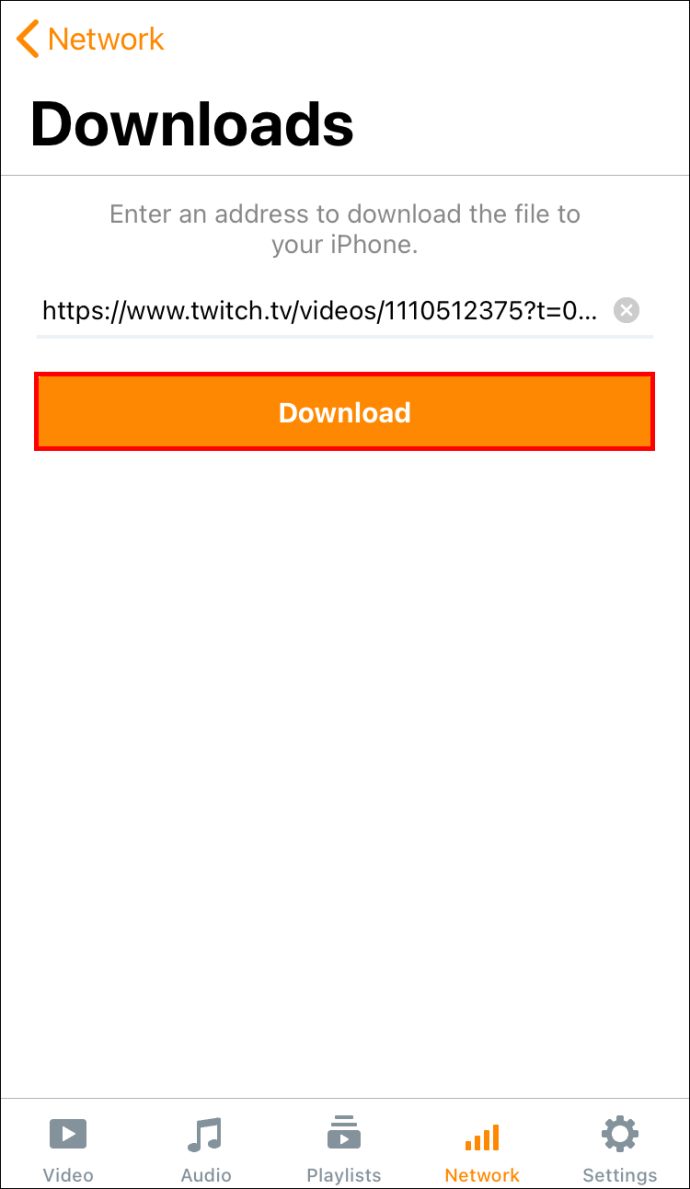
Twitchストリームを保存すると、iPhoneで視聴できます。
AndroidでTwitchVODをダウンロードする方法は?
TwitchストリームをAndroidに保存するには、Download Video for Twitch – VOD&ClipsDownloaderというアプリが必要です。あなたがグーグルプレイからそれをダウンロードした後、これはあなたが次にする必要があることです:
- AndroidでTwitchWebサイトを開きます。
- 右上隅の3つのドットに移動し、[デスクトップサイト]を選択します。
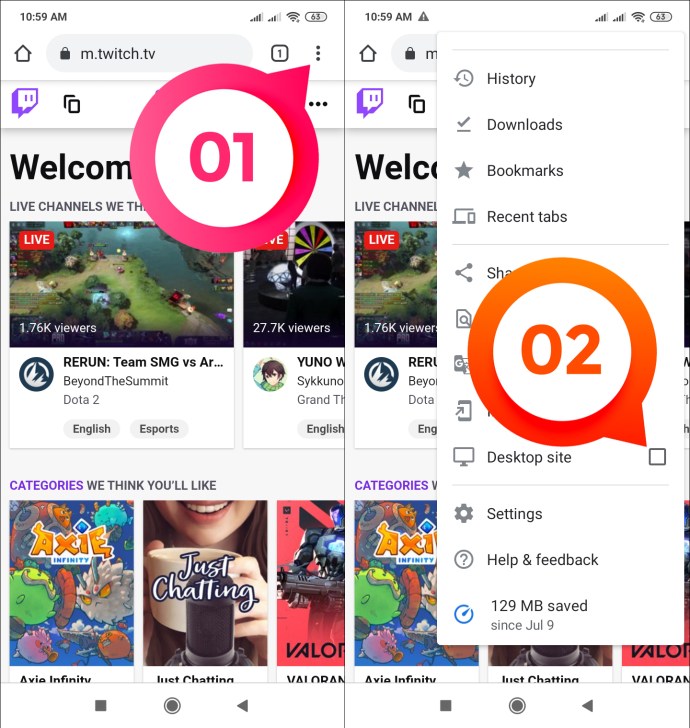
- ホーム画面でユーザー名をタップし、「ビデオプロデューサー」に移動します。
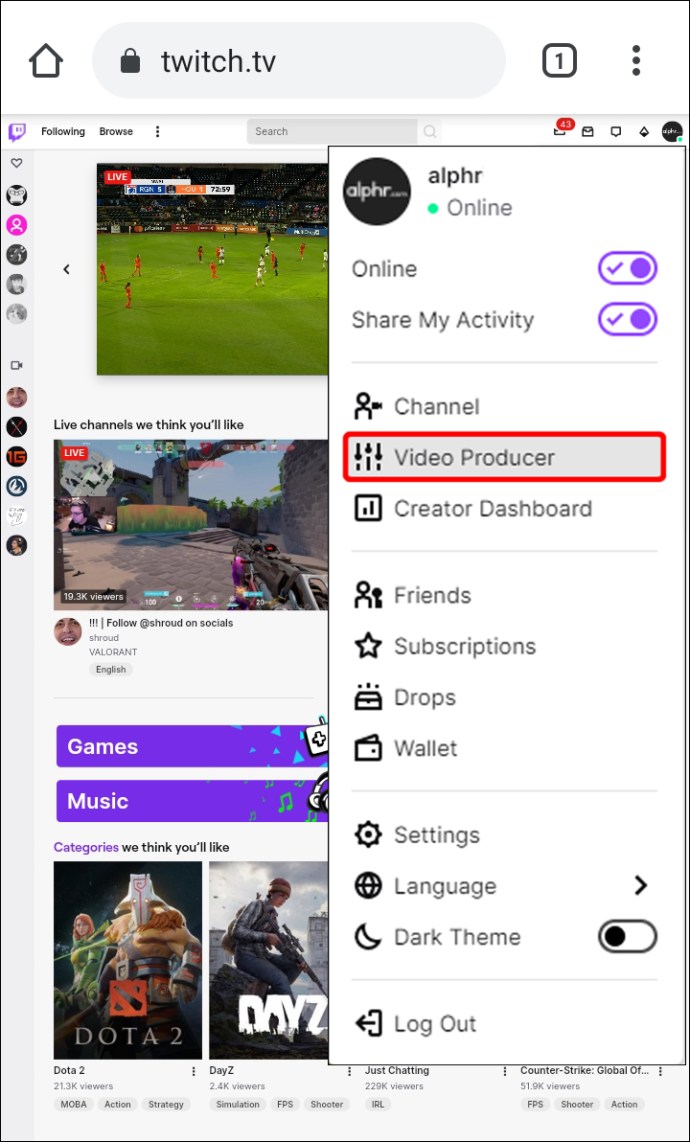
- ダウンロードするVODを見つけます。
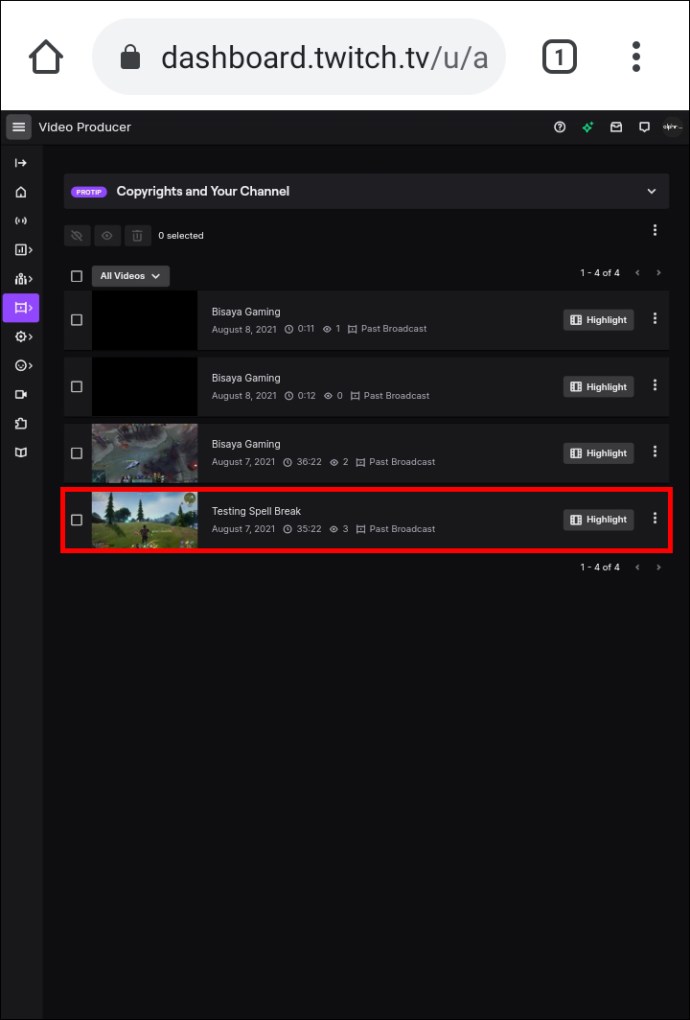
- ストリームの右側にある3つのドットをタップします。
- 「リンクをコピー」を選択します。
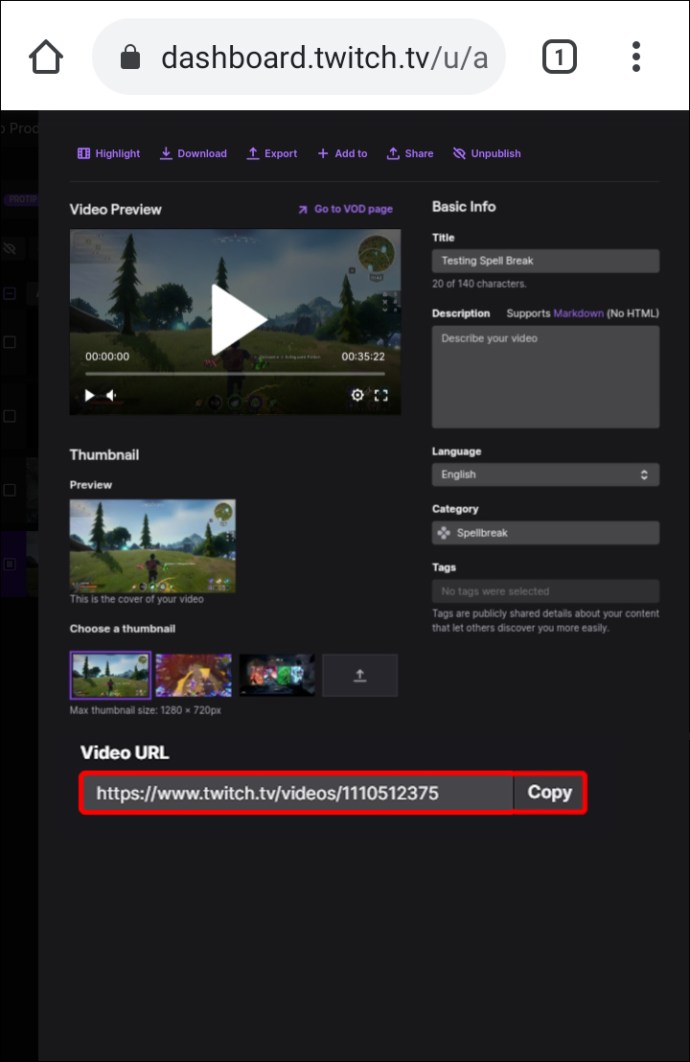
- ビデオダウンローダーアプリを開きます。
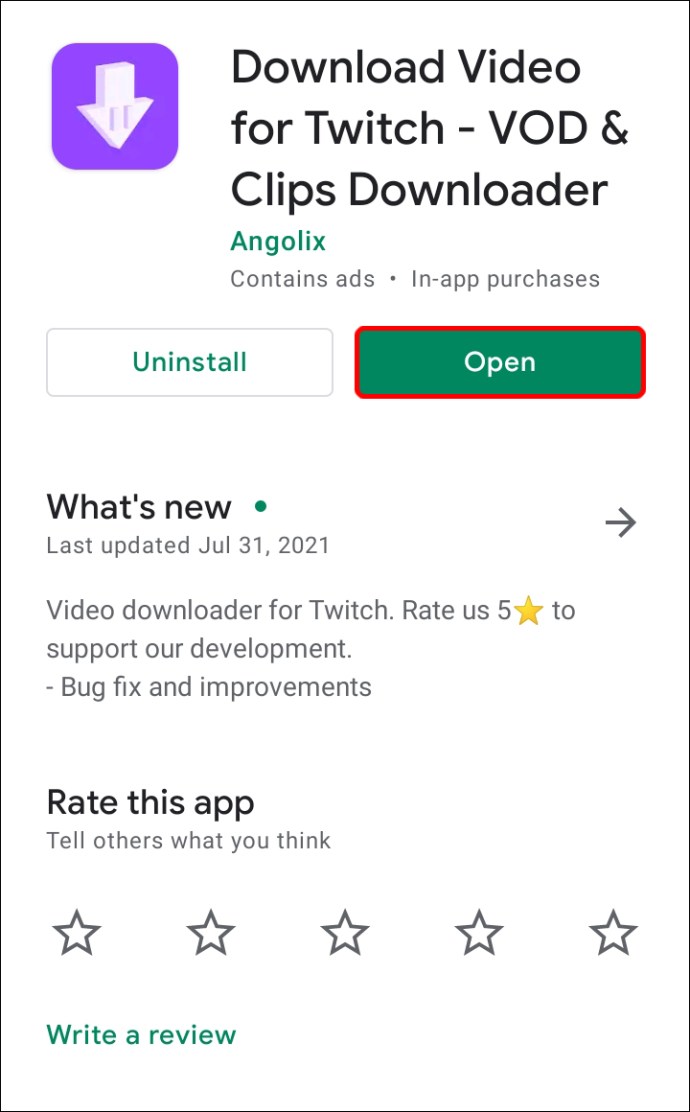
- 上部のフィールドにリンクを貼り付けます。
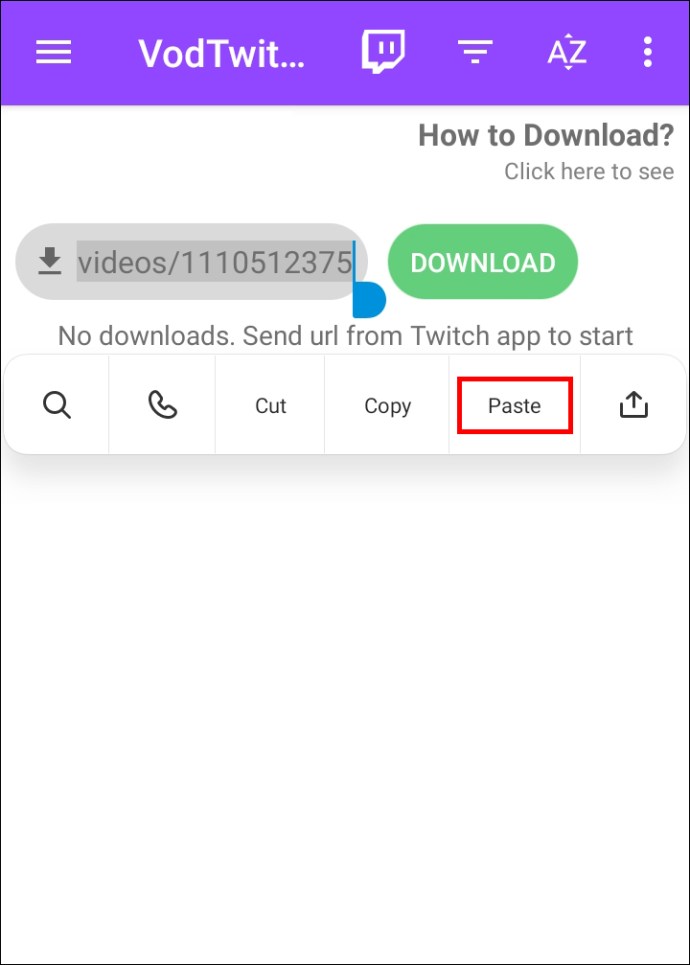
- 「ダウンロード」ボタンをタップします。
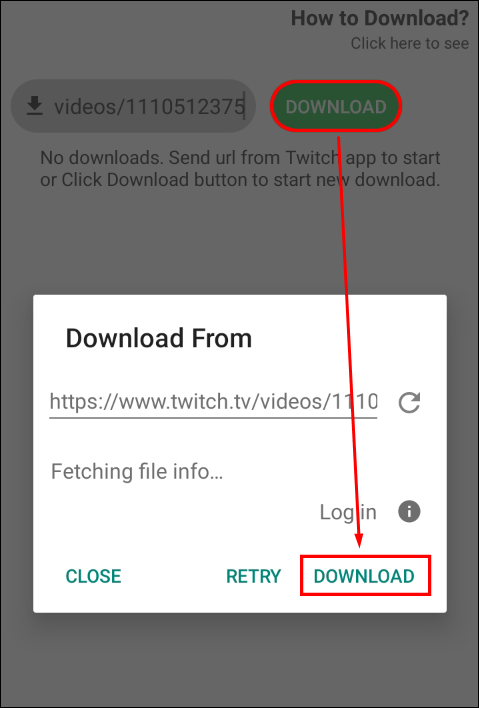
MacでTwitchVODをダウンロードする方法
Twitch VODをダウンロードする最も簡単な方法は、TwitchWebサイトから直接ダウンロードすることです。Macでダウンロードする方法は次のとおりです。
- ブラウザでTwitchWebサイトにアクセスします。
- ホームページの右上隅にあるユーザー名をクリックします。
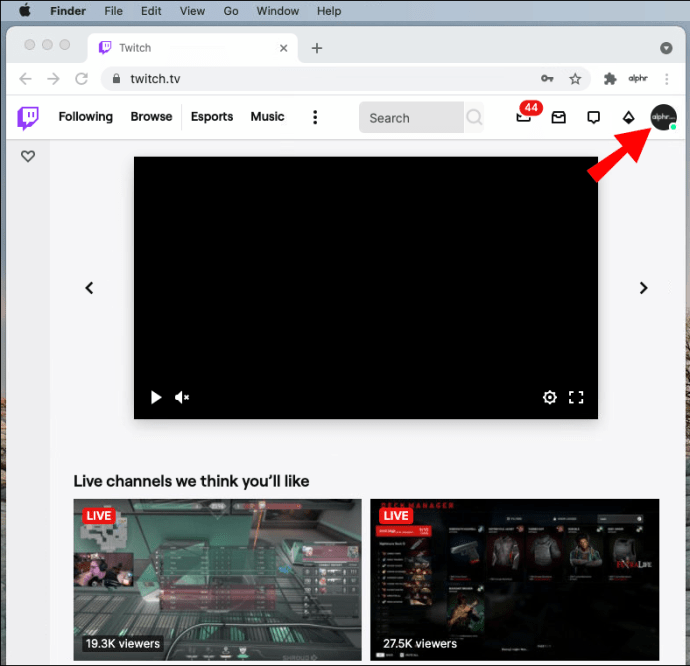
- ドロップダウンメニューから「ビデオプロデューサー」を選択します。
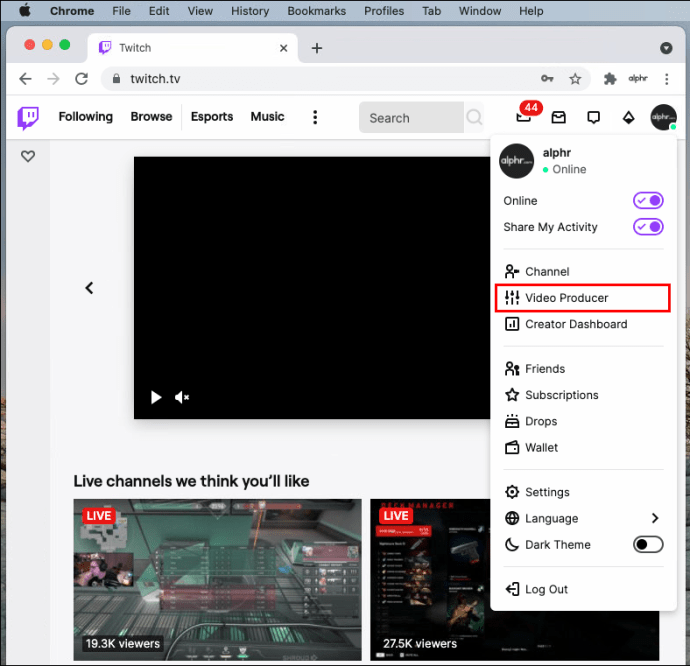
- [すべての動画]タブで、[過去の放送]を選択します。
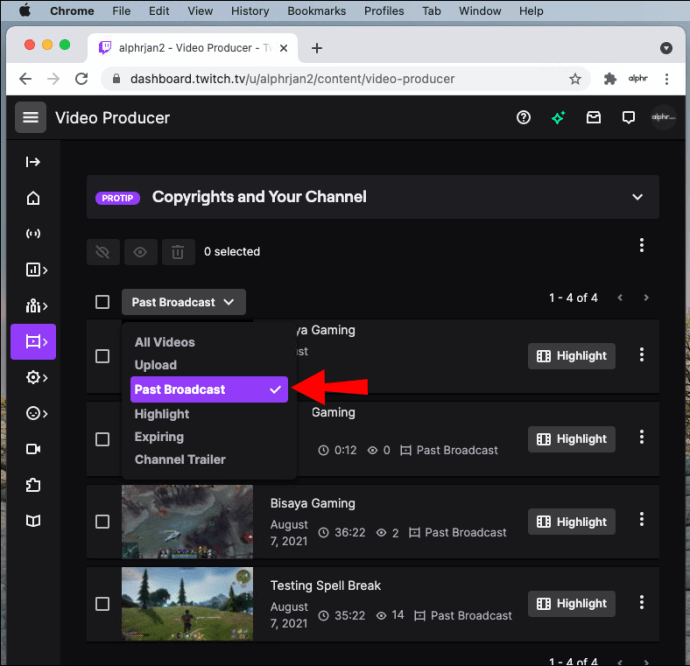
- ダウンロードするVODを見つけます。
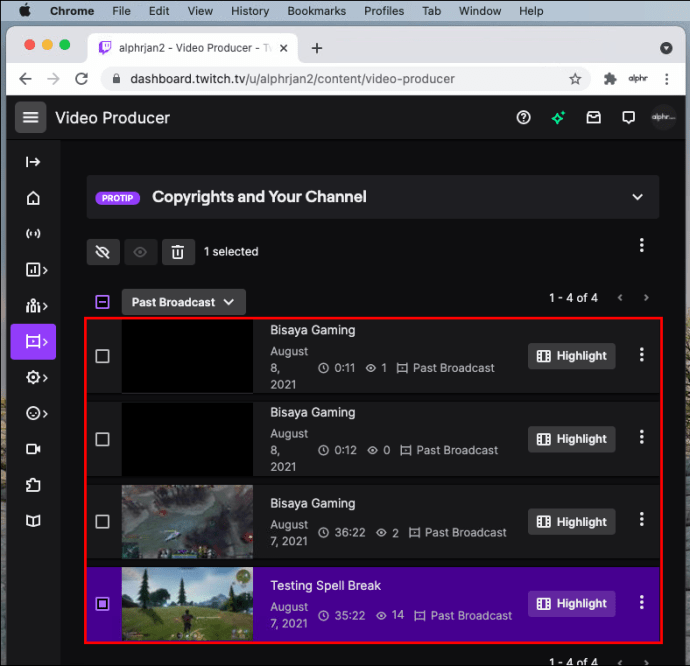
- VODの右側にある3つのドットをクリックします。
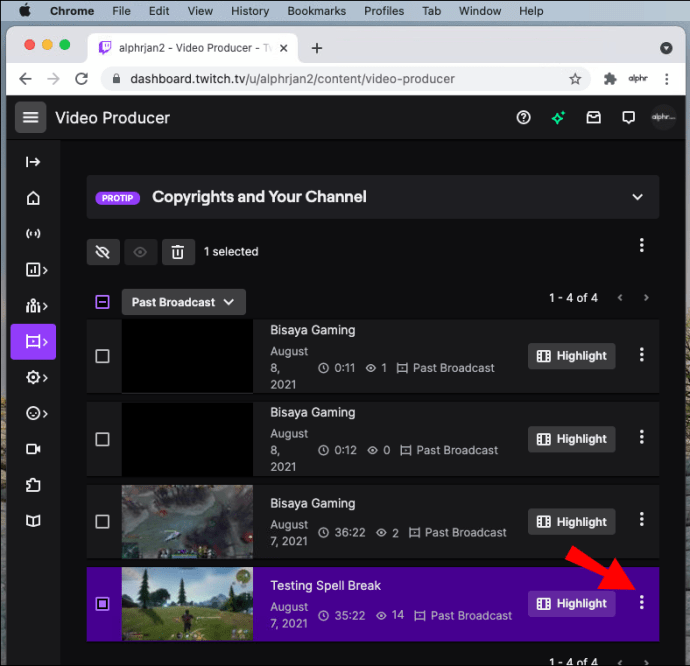
- ポップアップメニューから「ダウンロード」を選択します。
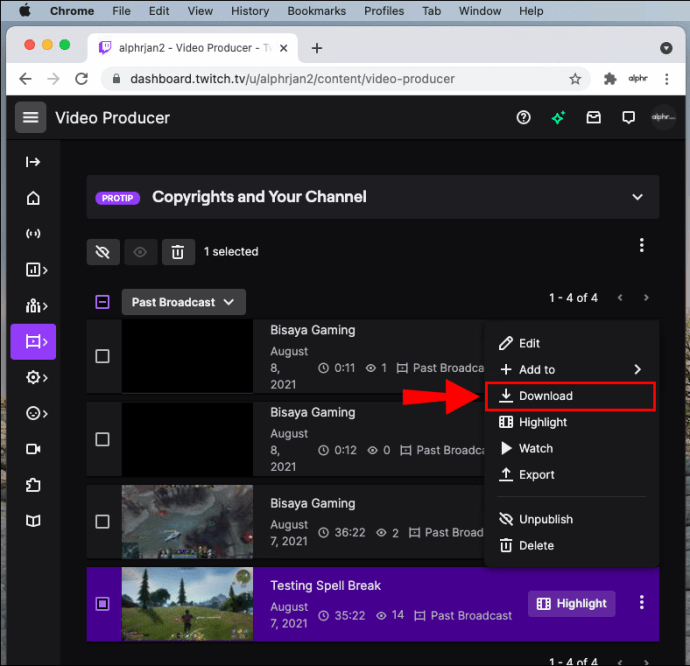
VODは自動的にMacに保存されます。この方法は、過去のストリームをダウンロードする場合にのみ使用できることに注意してください。別のTwitchユーザーのVODをダウンロードするには、サードパーティのアプリを使用する必要があります。
WindowsでTwitchVODをダウンロードする方法
WindowsにTwitchVODをダウンロードするのも同じくらい簡単です。
- ブラウザでTwitchにアクセスし、アカウントにサインインします。
- ホームページで、右上隅にあるユーザー名に移動します。
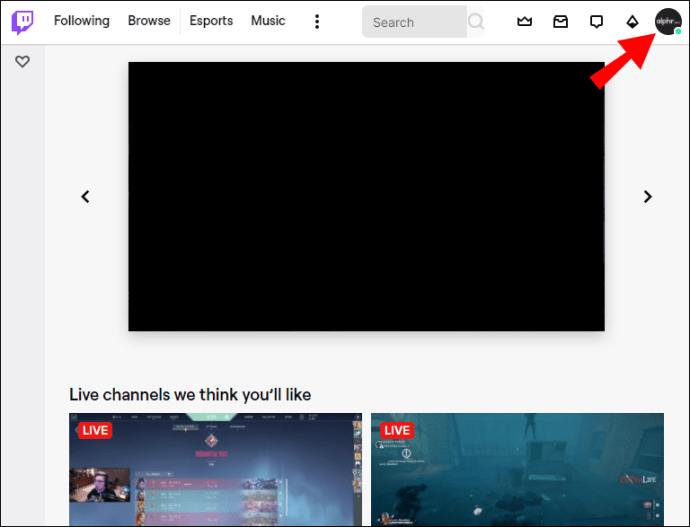
- オプションのリストから「ビデオプロデューサー」を選択します。
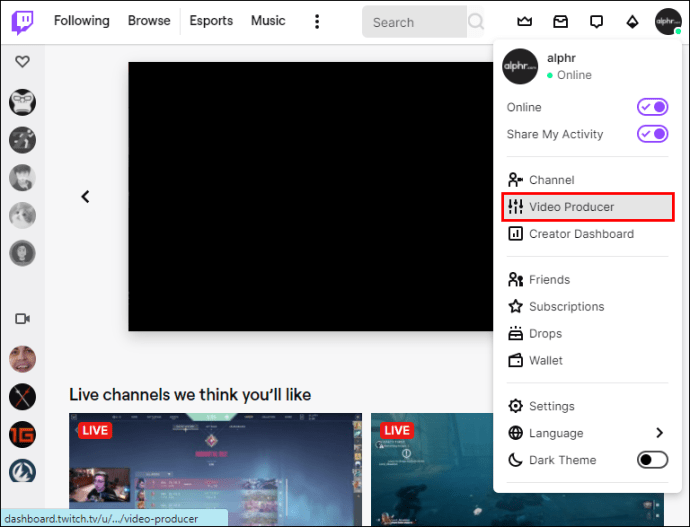
- 「すべてのビデオ」タブから「過去のブロードキャスト」オプションを選択します。
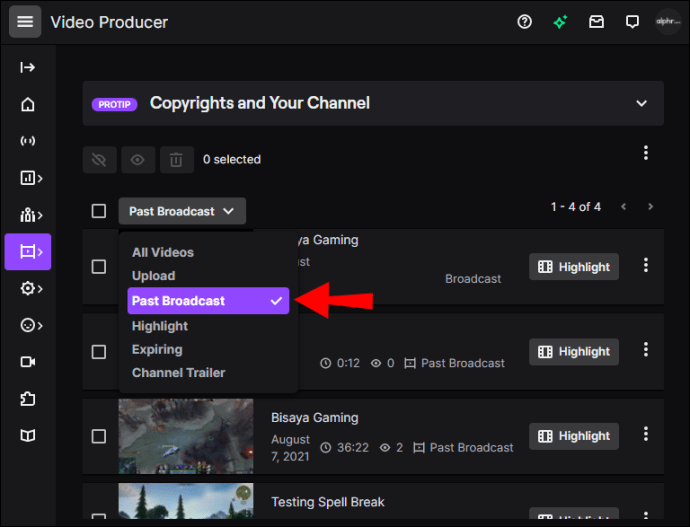
- WindowsにダウンロードするVODを見つけます。
- VODの右側にある3つのドットをクリックします。
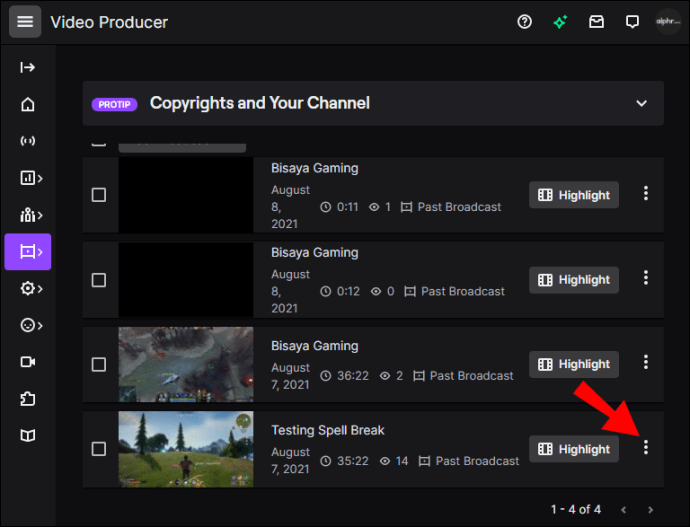
- 「ダウンロード」を選択します。
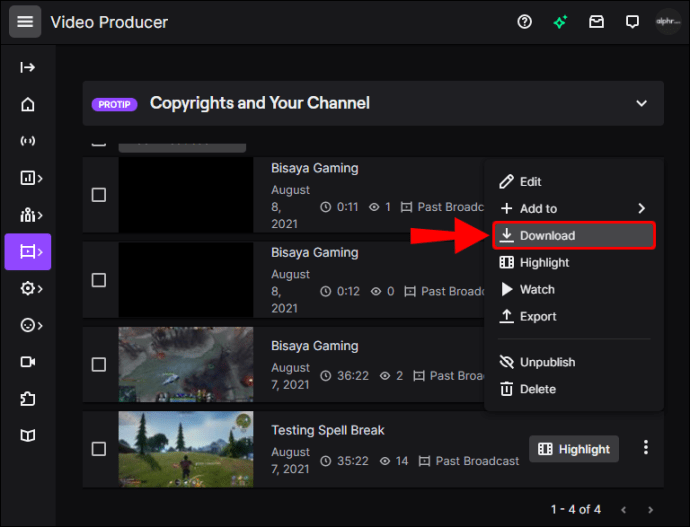
これですべてです。これで、VODを視聴、編集、および別のビデオストリーミングサービスにアップロードできます。
TwitchVODをより速くダウンロードする方法
Twitch VODをダウンロードする最良の方法は、TwitchWebサイトを使用することです。この方法では、安定したインターネット接続と、過去のブロードキャストを保存するための十分なスペースがデバイスに必要です。あなたのインターネット速度はより速くダウンロードするための主な制限要因になります
TwitchVODをエディターとしてダウンロードする方法
Twitch VODで何をしようとしても、同じ方法でダウンロードできます。まず、TwitchWebサイトで自動ダウンロード機能を有効にする必要があります。その後、過去の放送をウェブサイトから直接ダウンロードできます。
Twitchストリーマーは常にVODを編集してから、YouTubeやその他のビデオストリーミングプラットフォームにアップロードします。ビデオの編集に使用できるさまざまなアプリやプログラムがあります。これは、YouTube自体で直接行うこともできます。
ChromebookでTwitchVODをダウンロードする方法
Twitch Webサイトを使用して、ChromebookにVODをダウンロードすることもできます。方法は次のとおりです。
- Google Chromeを開き、TwitchWebサイトにアクセスします。
- 画面の右上隅にあるユーザー名に移動します。
- ドロップダウンメニューから「ビデオプロデューサー」を選択します。
- 「過去の放送」を選択します。
- Chromebookに保存するVODを見つけます。
- VODの右側にある3つのドットをクリックします。
- 「ダウンロード」オプションに移動します。
方法 他の誰かのストリームからVODをダウンロードする
残念ながら、TwitchのWebサイトから別のストリーマーのVODを直接ダウンロードすることはできません。そのための最良の方法は、TwitchLeecherと呼ばれるサードパーティのアプリを使用することです。このアプリを使用すると、ネットワーク上のすべてのユーザーが作成したTwitch VODをダウンロードでき、完全に無料です。
Twitch Leecherを使用して、Twitchで他の人のストリームをダウンロードする方法は次のとおりです。
- コンピューターにサードパーティのアプリをダウンロードします。
- 画面の指示に従ってアプリをインストールします。
- アプリを開きます。
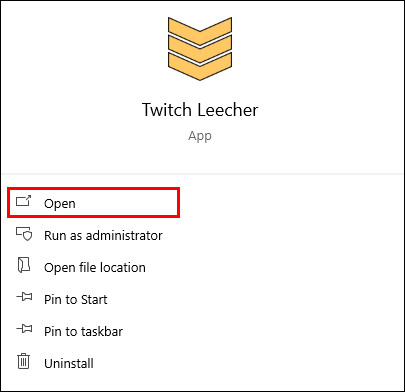
- トップメニューの「検索」バーをクリックします。
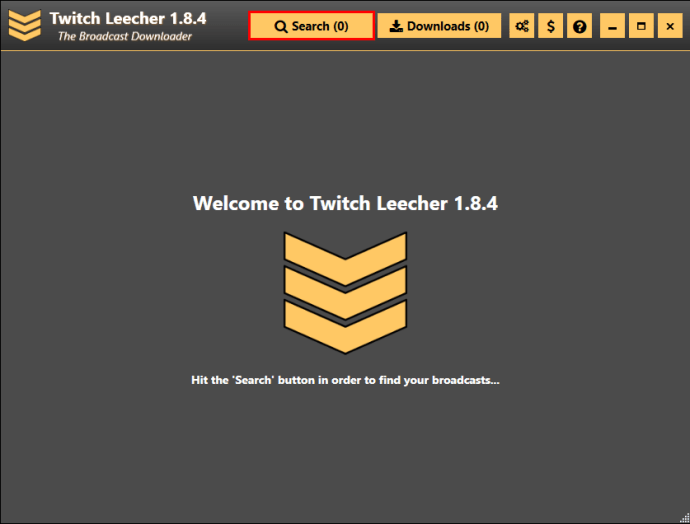
- TwitchのWebサイトにアクセスします。
- 画面上部の「検索」バーに移動し、保存するVODのあるチャンネルを見つけます。
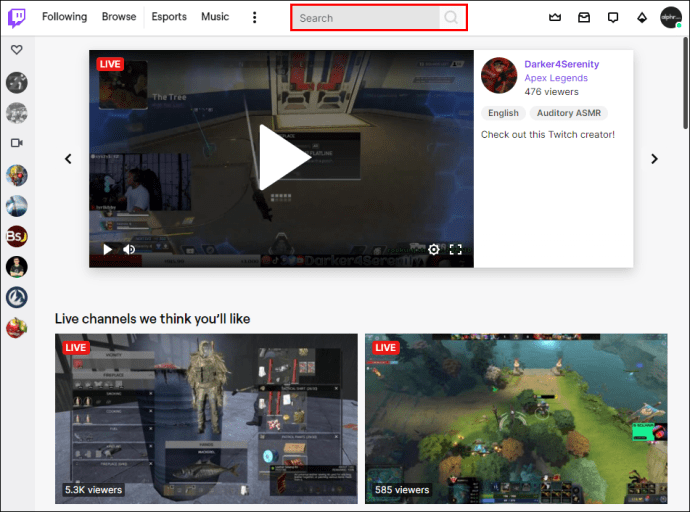
- ストリーマーのプロファイルの[動画]タブをクリックします。
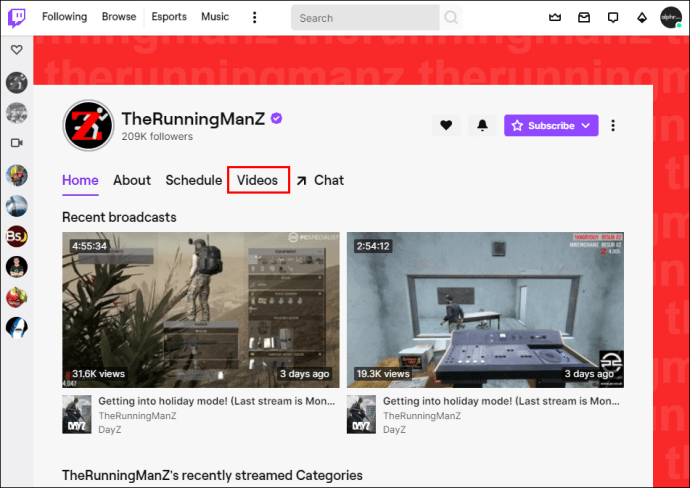
- 保存するストリーマーのVODを見つけます。
- VODを右クリックし、「リンクのコピー」を選択します。
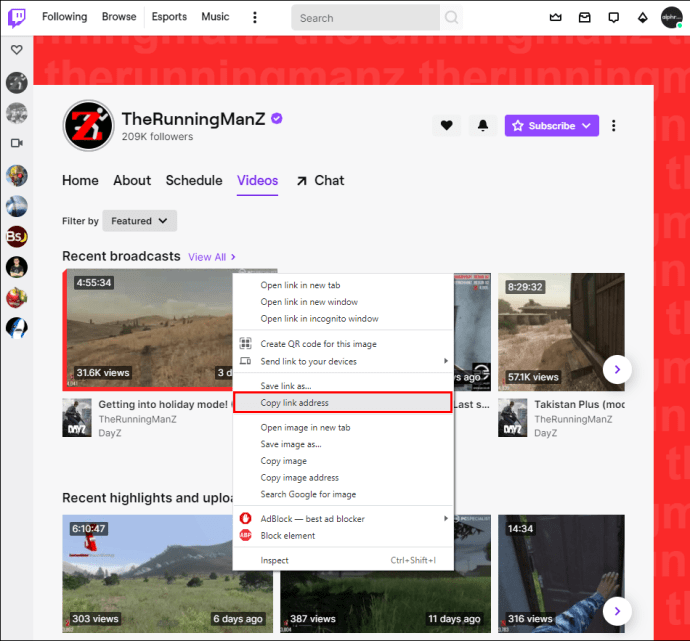
- Twitch Leecherを開き、[URL]タブの下にリンクを貼り付けます。
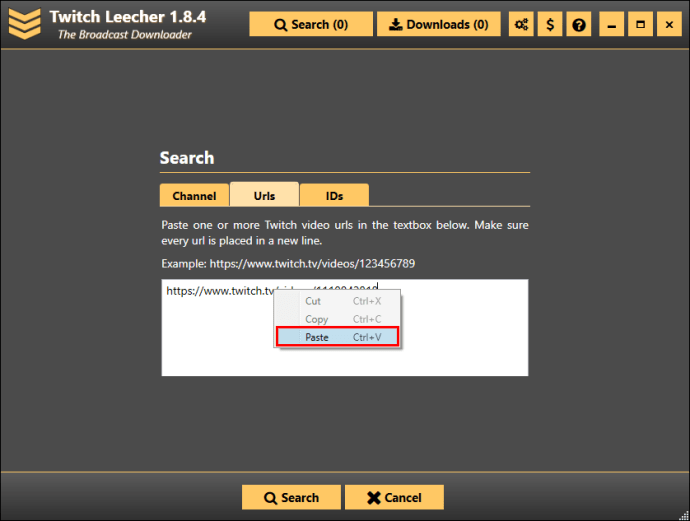
- 「検索」ボタンをクリックしてください。
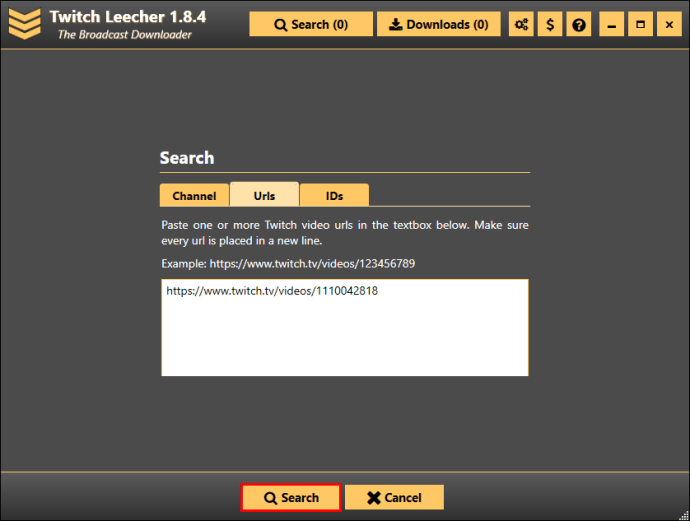
- 「ダウンロード」を選択します。
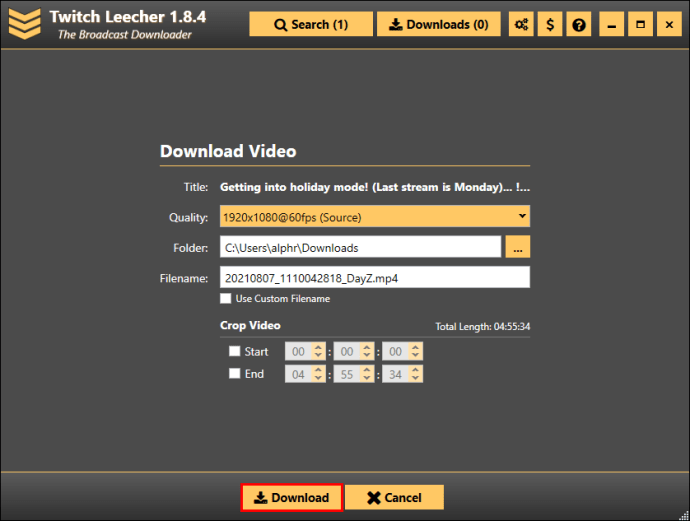
- 解像度のサイズとそれを保存するフォルダを選択します。
- 完了したら、[ダウンロード]ボタンをもう一度クリックします。
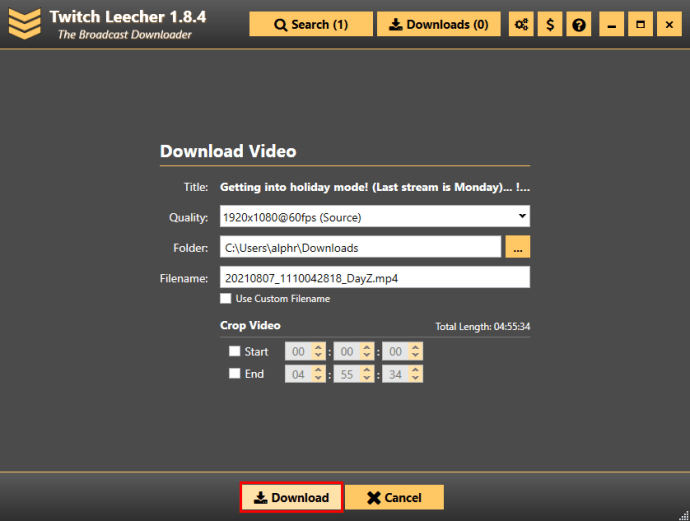
さらに数分かかる場合がありますが、この方法は簡単で、必要なTwitchVODをダウンロードできます。
TwitchVODを無駄にしないでください
Twitchチャンネルの拡大を計画している場合は、最も重要なVODをダウンロードする方法を知っておくことが不可欠です。どちらの方法を使用する場合でも、VODをデバイスに保存すると、それらにアクセス、編集、およびアップロードできます。
Twitch VODをダウンロードしたことがありますか?ウェブサイトから、またはTwitch Leecherなどのサードパーティアプリを使用してそれを行いましたか?以下のコメントセクションでお知らせください。